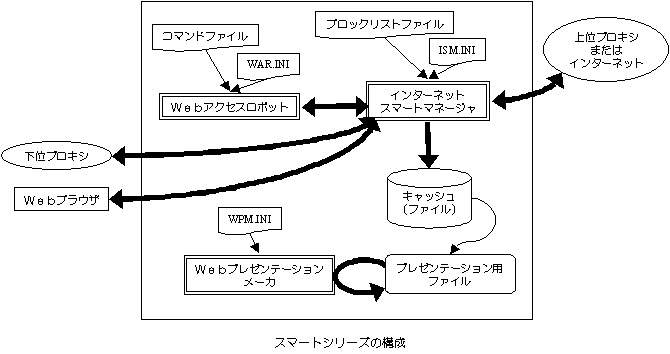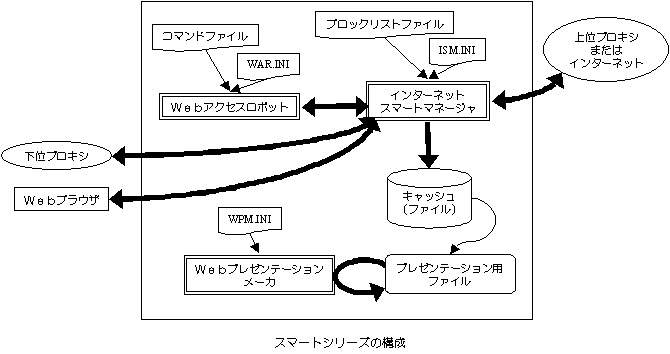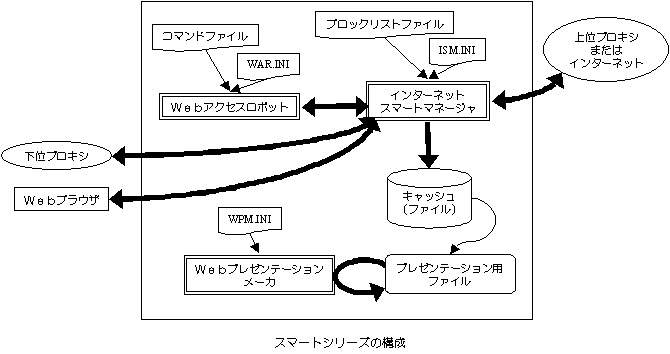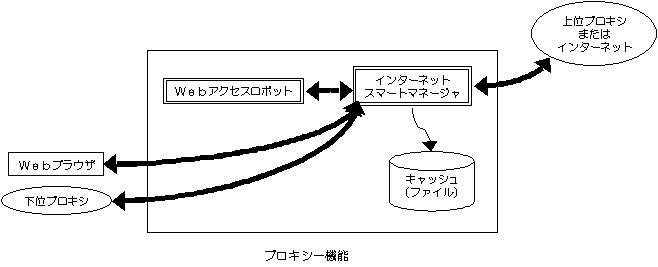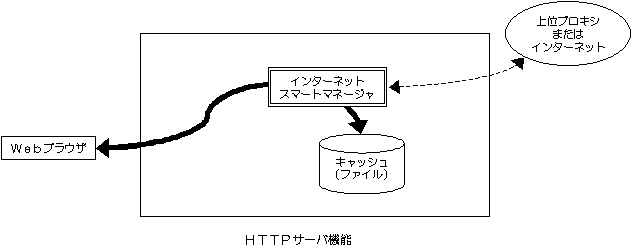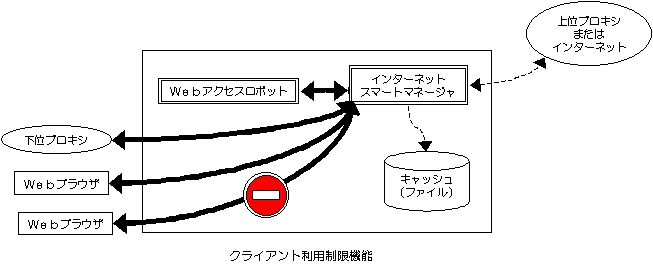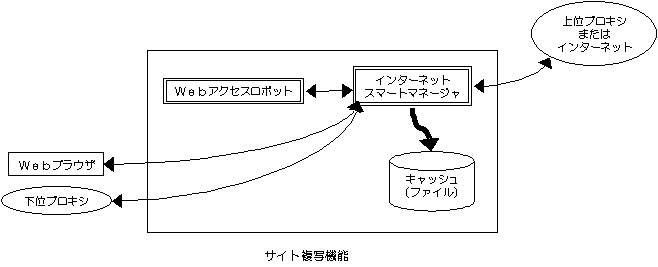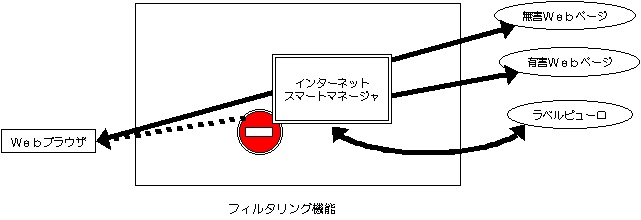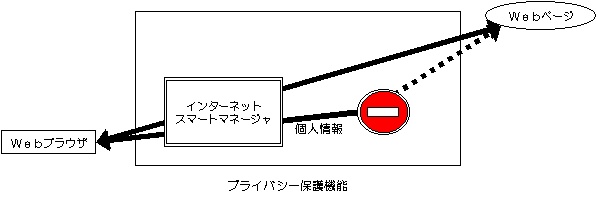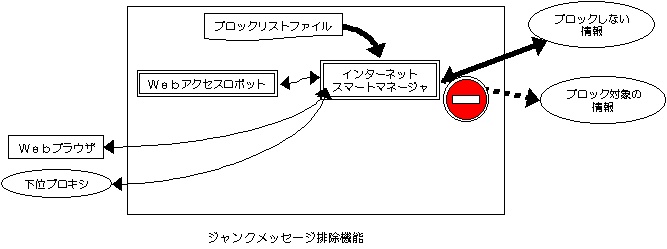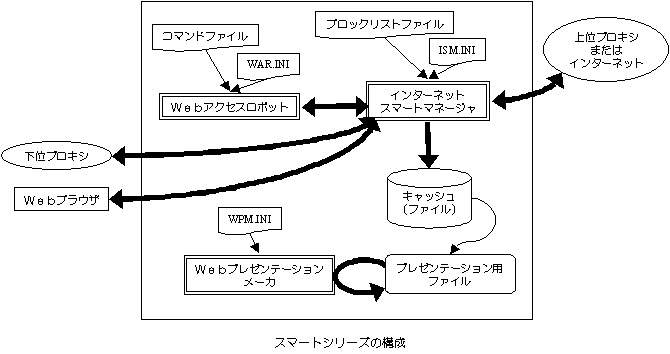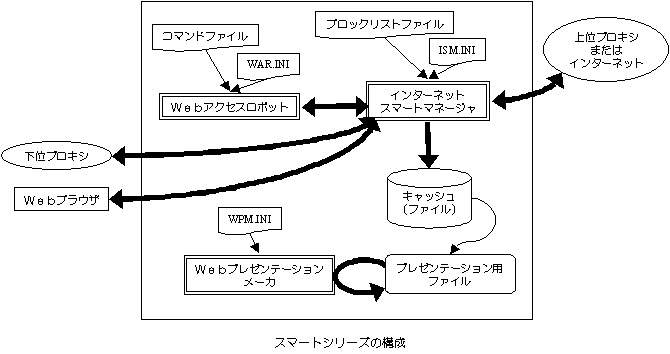スマートシリーズ
目次
-
-
- 1.スマートシリーズ全体について
- 1.1 はじめに
- 1.2 特徴
- 1.3 機能
- 1.4 アーキテクチャ
- 1.5 製品利用例
- 1.6 インストール、アンインストール
- 1.7 稼働環境
- 2.インターネットスマートマネージャ
- 2.1 ISMの概要
- 2.2 ISMの特徴
- 2.3 ISMの製品利用例
- 2.4 ISMの機能
-
- 2.4.1 プロキシー機能
- 2.4.2 HTTPサーバ機能
- 2.4.3 クライアント利用制限機能
- 2.4.4 サイト複写機能
- 2.4.5 フィルタリング機能
- 2.4.6 プライバシー保護機能
- 2.4.7 ジャンクメッセージ排除機能
- 2.4.8 ロギング機能
- 2.4.9 マルチスレッド機能
- 2.5 ISMの設定
-
- 2.5.1 画面メニューからの設定
- 2.5.2 ISM.INIの設定
- 2.6 ISMのFAQ
- 3.Webアクセスロボット
- 3.1 WARの概要
- 3.2 WARの特徴
- 3.3 WARの製品利用例
- 3.4 WARの機能
-
- 3.4.1 自動アクセス機能
- 3.4.2 改ざんチェック機能
- 3.5 WARの設定
-
- 3.5.1 画面メニューからの設定
- 3.5.2 WAR.INIの設定
- 3.7 WARのFAQ
- 4.Webプレゼンテーションメーカー
- 4.1 WPMの概要
- 4.2 WPMの特徴
- 4.3 WPMの製品利用例
- 4.4 WPMの機能
-
- 4.4.1 リンク調整機能
- 4.5 WPMの設定
-
- 4.5.1 画面メニューからの設定
- 4.5.2 WPM.INIの設定
- 4.6 WPMのFAQ
- 5.困ったときに(FAQ)
- 5.1 スマートシリーズ全体に関するFAQ
-
- 5.2 ISMのFAQ
- 5.3 WARのFAQ
- 5.4 WPMのFAQ
- 付録
- 付録A.用語集
スマートシリーズはインターネットの利用環境をスマートにするツールです。
インターネットが普及した現在では、Webページ(HTMLなど)で発信される情報は膨大になっており、この中には有害情報を含んでいたり、プライバシー情報の流出の懸念、通信料の増加、ネットアクセスのために人がパソコンによって時間的に束縛されるといった問題点があります。
スマートシリーズはこのような問題点を解決すること、および収集した情報を上手に利用することを目的として開発されました。
インターネットの利用環境を改善し、快適に利用するようにできるスマートシリーズには、以下のような特徴があります。
- 通信料が安い時間帯やWebアクセスが少ない時間帯を利用して必要な情報だけを自動的に収集する機能
- 閲覧したWebページや画像、音楽などのファイルをパソコンに保存・収集します。
- 収集した情報をプレゼンテーション用に自動調整できます。
- 快適なWebページ閲覧を目的として、インターネットのアクセスを高速化します。
- 例えば子供のためにネット上の有害情報の閲覧レベルを指定することによって閲覧を避けるフィルタリング機能があります。
- プライバシー情報の流出を防ぐための機能があります。
スマートシリーズは、次の3つの機能から構成されます。
- インターネットスマートマネージャ(ISM)
- Webアクセスロボット(WAR)
- Webプレゼンテーションメーカー(WPM)
ISMは、プロキシーの機能があり、WebブラウザやWARがISMを介してアクセスしたインターネットのWebページや画像、音楽などの情報を、パソコンにファイルとしてサイトの情報を複写する機能があります。また、この複写した情報を例えばインターネットを介さずに複数の利用者に閲覧させることができるHTTPサーバ機能があります。さらに、不要な情報を排除するジャンクメッセージ排除機能やマルチスレッド機能によりインターネットのアクセスを高速化したり、有害情報をフィルタリングする機能、あるいは、プライバシー情報の流出を防止するためのプライバシー保護機能なども持っています。ISMのセキュリティとしてはクライアント利用制限機能により、限定した利用者(マシン)のみからの利用を許す設定もできます。管理者向けとしてはロギング機能により、ISMの管理を手助けします。その他、詳しくはインターネットスマートマネージャの章を参照してください。
WARは、主に2つの機能があります。一つめは自動アクセス機能です。これは、Webブラウザを使わずにインターネット上のWebページや画像、音楽などの必要な情報だけを自動的に収集する機能です。ISMを介してインターネットを自動的に巡回することにより、例えば通信料が安い時間帯やWebアクセスが少ない時間帯を利用して、利用者が設定したコマンドファイルに従って、必要な情報を取得します。取得した情報はISMによってパソコンにファイルとしてキャッシュされます。もう一つの機能はWebページの改版を自動で確認できる改ざんチェック機能です。これらの機能について、詳しくはWebアクセスロボットの章を参照してください。
WPMは、ISMによってキャッシュされたファイルからWebブラウザを利用してプレゼンテーションができるようにHTMLのハイパーリンクを自動調整する機能(リンク調整機能)があります。キャッシュされたファイルのままでは、ハイパーリンクや画像のリンクなどが元のWebサイトのURLを指しているため、キャッシュの内容をオリジナルと同じようにWebブラウザに表示できないことがあります。WPMはこのリンクなどを自動調整する機能です。詳しくはWebプレゼンテーションメーカーの章を参照してください。
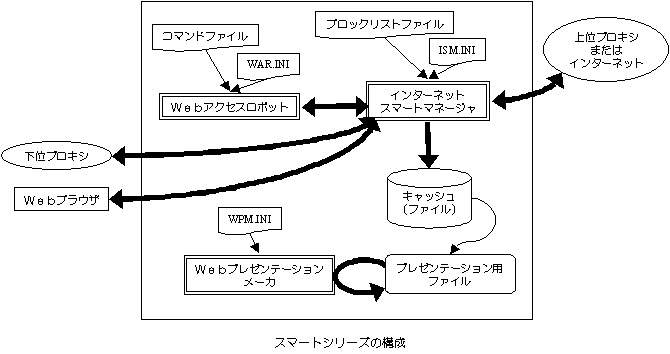
インターネットスマートマネージャ(ISM)はプロキシーサーバの一種です。WebブラウザやWebアクセスロボット(WAR)からプロキシーとしてアクセスし、ISMからは設定された場合は上位プロキシーを、設定されてない場合は直接、インターネットにアクセスします。プロキシー機能、HTTPサーバ機能、クライアント利用制限機能、サイト複写機能、フィルタリング機能、プライバシー保護機能、ジャンクメッセージ排除機能、ロギング機能、マルチスレッド機能などは、ISM.INIファイルの設定内容、または一部は画面メニューからの設定によって処理されます。
WARは、コマンドファイルを使って指示を与えられることにより、ISMを介してWebページ(HTMLファイル)を自動的に取得し、その中に含まれるリンク情報を辿って画像や次のWebページなどの情報を更に自動的に、また次々に取得するロボットです。この自動アクセス機能や、改ざんチェック機能は、コマンドファイルやWAR.INIファイルの設定内容、または一部は画面メニューからの設定によって処理されます。
WPMはISMがキャッシュしたファイル(HTML)を読み込み、このHTMLファイルの中のハイパーリンク(例えば<a href="〜">など)をローカル参照に変更することにより、ローカルのプレゼンテーション用ファイルを作成し、Webブラウザを使ったプレゼンテーションが可能なようにします。このリンク調整機能は、WPM.INIファイルの設定内容、画面メニューからの設定によって処理されます。
ISM、WAR、WPMのそれぞれの製品利用例を参照してください。
レジストリを使いませんので、インストールも、アンインストールも、非常に簡単です。スマートシリーズをインストールする場合は以下の全てのファイルを同じフォルダに置いて実行するだけです。アンインストールするにはインストールしたディレクトリを削除するだけです。
インストール後、設定する場合は、以下の実行ファイルをダブルクリックなどで実行すると、設定ファイルが必要な場合は自動的に規定値を持った設定ファイルを作成します。表示された画面のメニューを選択して設定するか、設定についての説明(ヘルプ)を参照しながらエディタなどでこの値を正しく設定してください。
- InternetSmartManager.exe(インターネットスマートマネージャ;ISM)
- WebAccessRobot.exe(Webアクセスロボット;WAR)
- WebPresentationMaker.exe(Webプレゼンテーションメーカー;WPM)
InternetSmartManager.exe(ISM本体)を実行するとISM.INIというISMの設定ファイルが作成されます。作成されたISM.INIファイルには規定値が設定されていますが、キャッシュのフォルダや上位プロキシーの設定を正しく行う必要があります。ISM.INIファイルについては、ISM.INIの設定を参照してください。
WebAccessRobot.exe(WAR)を実行するとWAR.INIというWARの設定ファイルが作成されます。作成されたWAR.INIファイル「commandfile=」ステートメントには規定値では「robotcommand.txt」が設定されています。特に変更しない場合は、WARのメニューからアクセス条件の指定などを行って、コマンドファイルを作成してください。WAR.INIファイルについてはWAR.INIの設定を参照してください。
WebPresentationMaker.exe(WPM)を実行するとWPM.INIというWPMの設定ファイルが作成されます。作成されたWPM.INIファイルには規定値が設定されていますが、キャッシュのフォルダの設定を正しく行う必要があります。WPM.INIファイルについてはWPM.INIの設定を参照してください。
スマートシリーズ(ISM,WAR,WPM)は以下の環境で動作します。なお、この環境をもつすべてのパソコンでの動作を保証するものではありません。このシステム構成以外のパソコンで動作することもあります。
-
| 利用推奨システム |
| PC | DOS/VまたはPC98-NXシリーズ |
| CPU | Pentium プロセッサー(あるいは同互換プロセッサー)以上 |
| OS | Windows95, 98, NT, 2000, Me |
| RAM | 64 MB 以上の空きメモリ |
| HD | 80 MB 以上の空きハードディスク容量 |
| インターネット接続 | ダイアルアップ接続(モデム接続)、または、専用線接続(LAN接続)のインターネットアクセス環境 |
| Webブラウザ | Microsoft Internet Explorer 4.0以上もしくはNetscape Navigator4.0以上 |
また、以下のソフトウェアがインストールされている必要があります。
-
- ●Microsoft Internet Explorer 4.0以降
-
- スマートシリーズは、ウインドウの制御に、新しいコモンコントロール[Comctl32.dllのバージョン4.71以降]を用いています。新しいコモンコントロール[Comctl32.dllのバージョン4.71]はInternet Explorer 4.0のリリースとともに、マイクロソフト社より出荷されました。従って、スマートシリーズを実行するためには、"Internet Explorer 4.0以降"が、インストールされていることが必須です。Internet Explorerのバージョンは、Internet Explorerを起動して、メニュー項目の中のバージョン情報を見れば知ることができます。
(注)最近、買ったPCであれば、Internet Explorer のバージョンが4.0より古いということはまずありません。新しいバージョンのInternet Explorerはマイクロソフト社のWebページ(http://www.microsoft.com/japan/)からダウンロードし、インストールしてください。
- ●Microsoft HTML Help ランタイムコンポーネント
-
- スマートシリーズは、ヘルプシステムに HTML Help を用いています。
Windows 95においてスマートシリーズのヘルプを表示するためには、HTML Helpランタイムコンポーネントがインストールされている必要があります。HTML Helpランタイムコンポーネントは、Hhupd.exeを実行することにより自動でインストールされます。Hhupd.exeは「http://msdn.microsoft.com/library/tools/htmlhelp/wkshp/download.htm」Webページからリンクを辿り、「http://msdn.microsoft.com/library/tools/htmlhelp/wkshp/hhupd.exeをダウンロードしてください。
また、HTML Helpランタイムコンポーネントがインストールされていても、ヘルプが正しく表示されない場合は、上記のサイトから最新のHTML Helpランタイムコンポーネントをダウンロードし、インストールしてください。
インターネット・スマート・マネージャ(以下、ISMと記述する。)は、スマートシリーズの中核を成すプログラムであり、利用者のウェブアクセスを管理し、ウェブの効率的なアクセス、アクセスしたデータの保存、有害情報の排除、個人情報の漏洩防止、不要な情報の除去などによるアクセスの高速化を行い、利用者が安心して、効率的且つ経済的にウェブを利用することを可能にします。
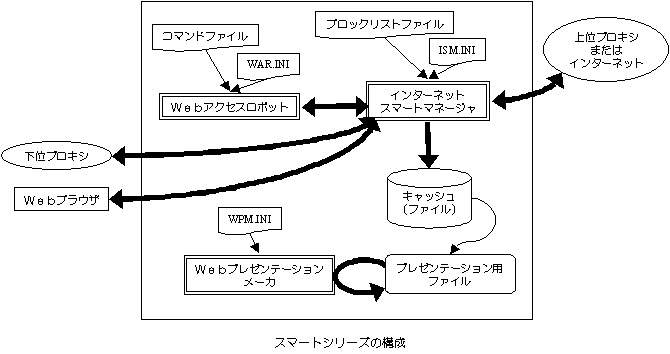
ISMはプロキシーサーバの一種です。ISMの主な動きとしては以下のようになります。
- WebブラウザやWARからプロキシーとしてISMにアクセスされる。
- HTTPプロトコルのGETコマンド、PUTコマンドなどに含まれるURL(http://www.kantei.go.jpなど)から文字列を切り出し、ユーザが指定したキャッシュディレクトリにディレクトリ名(www.kantei.go.jpなど)を作成して、Webファイル名と同じファイルをオープンする。
- ISMからは設定された場合は上位プロキシーを、設定されてない場合は直接、インターネットにアクセスしてファイルの内容を、前項でオープンしたファイルに書き出し、WebブラウザまたはWARにこの内容を返却する。→ここでWebブラウザには今回受け取ったデータに相当する画面までが表示されます。
- このファイルに相当する全てのアクセスが終了したら、ファイルをクローズする。
従って、例えば「http://www.kantei.go.jp」の配下に「http://www.kantei.go.jp/new/」があるとすれば、ローカルのキャッシュディレクトリも同じようにwww.kantei.go.jp\new\ディレクトリが作成されることになります。これによってWPMがハイパーリンクの変換を行うと、後からローカルのキャッシュだけでWebブラウザからの閲覧が可能となるわけです。
-
- ●ISMのインストールは、非常に簡単です。
-
- レジストリを使いませんので、インストール、アンインストールも、非常に簡単です。
- ●ISMは、プロキシーサーバの一種です。
-
- ブラウザのプロキシー設定を変更するだけで簡単に使えます。
- ●ISMは、ウェブサイトのデータをローカルに複写します。
-
- ISMを経由して、アクセスされたウェブサイトのディレクトリ構造と、データとをローカルな記憶装置のなかに複写します。複写は、全て自動的に行われるので、特別な操作は必要ありません。ディレクトリ構造も一緒に複写するので分かり易い。記憶装置の容量が許す限り、複写できます。一度アクセスされたウェブページをほぼ完全に複写するので、オンラインでアクセスした後、オフラインで、じっくり、見ることができます。
(注)、CGI等一部のデータには、複写できないものがあります。
- ●世界標準であるPICSに準拠したフィルタリング機能を有しています。
-
- W3Cが開発した有害情報排除のためのPICS準拠のラベルビューロのデータを用いて、フィルタリングを行えるため、特定のベンダーに拘束されることがありません。
- ●個人情報漏洩防止の機能があります。
-
- 個人情報漏洩防止のため、クッキーのサプレス、リファラーのサプレス等の機能を有しています。
- ●悪意プログラム・ウィルスプログラムの実行防止ができます。
-
- データの拡張子を判別して、データをアクセスするか否か、指定できるので、悪意プログラムや、ウイルスプログラムを間違ってアクセスすることを防止できます。
ダウンロードし、実行すると、ダイヤルQ2や、国際電話を勝手にかけるプログラムや、トロイの木馬を含むようなプログラムを不用意にダウンロードすることを防止できます。
- ●効率良く、経済的なウェブアクセスができます。
-
- ウェブページによっては、広告や、アクセス統計用の埋め込みデータ(インベデッドコンテンツ)などが、たくさん含まれている為、アクセスに、非常に時間の掛かるものがありますが、この様なウェブページであっても、効率的に、素早くアクセスできます。
企業内でISMのこの機能を用いれば、不必要なトラフィックを削減できます。
1) アクセスしたWebページを、後で、電話代やISPの接続料を気にせずに読むことができ、電話代やISPの接続料を節約できます。
2) 保存しておきたい、画像やHTMLデータなどを、自動的に保存してくれるので保存操作が不要となり、効率良くWebページのアクセスができます。また、データの保存をサイトのディレクトリ構造に合わせて行ってくれるので、分かり易い。
3) Webページを自分のコンピュータ上にほぼ完全に複写してくれるので、Webページを用いて、プレゼンテーション資料や、マルチメディアデータの交換を簡単に行うことができます。
4) LAN環境にある場合、本プログラムを他のコンピュータから使うことにより、Webページを遠隔地のコンピュータ上に簡単につくることができる。例えば、先生が生徒のコンピュータ上に授業で必要なWebページを設定できます。
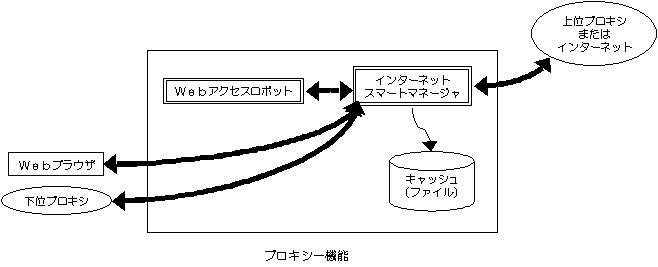
-
- ISMは、プロキシーとして動作します。Webブラウザ、もしくは下位プロキシーにおいて、ISMをプロキシーとして設定すれば、ISMの全機能を使うことができます。また、ISMにおいても上位プロキシーの設定ができますので多段プロキシーを構成することができます。
なお、ISMをプロキシーとして利用するWebブラウザや下位プロキシーは、クライアント利用制限機能によって許された利用者(コンピュータ)のみが使える設定ができますので、セキュリティに配慮した設定をすることもできます。
-
-
- ISMから上位プロキシーがある場合、その上位プロキシーサーバのドメイン名やIPアドレスをISM.INIファイルの「ProxyDomainName=」ステートメントで、また、上位プロキシーサーバのポート番号を数字でISM.INIファイルの「ProxyServerPortNo=」ステートメントで指定します。ISMの画面メニューの「プロキシー設定」においても設定することができます。
-
| ProxyDomainName=の指定例 |
| ドメイン名指定の場合: | ProxyDomainName=proxy.cyber.co.jp |
| IPアドレスで指定の場合: | ProxyDomainName=210.145.10.99 |
- なお、「ProxyDomainName=」ステートメントの設定を行った場合は「ProxySwitch=」ステートメントを「1」にする必要があります。
上位プロキシーのドメイン名が不明な場合は、例えば、ISMを設定する前に、Webブラウザの設定で上位プロキシーが指定されている場合には、その値を参考にしてください。WebブラウザがNetscapeの場合は[編集]→[設定]→[詳細]→[プロキシー]→[手動でプロキシーを設定する]→[表示]において、"HTTP"の「使用するプロキシーサーバのアドレス」、InternetExplorerの場合は[表示]→[インターネットオプション]→[接続]→[プロキシーサーバを使用してインターネットにアクセス]のチェックボックスを有効にし、[詳細]を選ぶと表示される設定画面における"HTTP"のプロキシーサーバアドレス設定、およびポート番号がこれらに相当します。
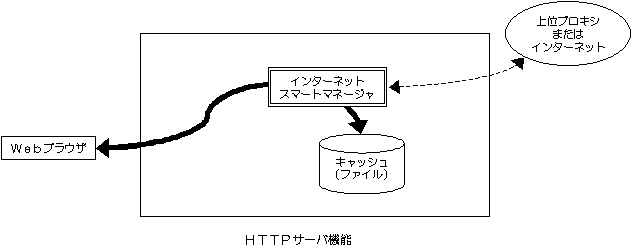
-
- ISMは、HTTPサーバとしての機能があります。利用者が作成したデータや、ISMがキャッシュしたデータなどをサイト複写機能で蓄積されたデータを複数の利用者間で共有するための機能です。
また、このHTTPサーバを利用する利用者は、クライアント利用制限機能によって許された利用者(コンピュータ)のみが使える設定ができますので、セキュリティに配慮した設定をすることもできます。。
例えば、学校の教室で、先生が予めアクセスしておいたデータを、授業中に生徒が参照する場合などに利用することができます。あるいは会社で、あるチームの機密情報を、チーム内の利用者(クライアント)のみが参照できるような情報共有ができます。この為、ISMのHTTPサーバ機能は、CGI機能などの機能を有せず、HTTPのアクセス要求をうけて、指定されたデータのみを返す簡易なものとなっています。
このHTTPサーバ機能は、ISM.INIファイルにおいて「HTTPServerSW=1」と「HttpHomeDir=」ステートメントにHTTPサーバホームディレクトリとを指定することにより、利用することができます。例えば、ISMを実行しているコンピュータのドメイン名が「porcaro.aaa.bbb.ac.jp」で、ホームディレクトリを「c:\cache」と指定した場合、「c:\cache」以下のファイルやディレクトリが、HTTPサーバをアクセスするクライアントのWebブラウザから見るときの「http://porcaro.aaa.bbb.ac.jp/」となります。従って「c:\cache\sample.html」をアクセスするときは、クライアントのWebブラウザからは「http://porcaro.aaa.bbb.ac.jp/sample.html」と指定します。
ISMのHTTPサーバをアクセスする方法:
-
- ISMのHTTPサーバをアクセスするブラウザでは、ISMを実行しているコンピュータのドメイン名をサイト名とし、HTTPサーバのホームディレクトリ以下をそのサイトのディレクトリ名として指定します。
ISMのHTTPサーバをアクセスする場合のURLの形式:
-
- http://サイト名/ディレクトリ名1/ディレクトリ名2/.../ファイル名
※サイト名はISMを実行しているコンピュータのドメイン名です。
ディレクトリのみが指定された場合の処理
-
- ISMのHTTPサーバは、URLでファイル名が、指定されなかった場合、すなわち、URLが「http://サイト名/ディレクトリ名1/.../ディレクトリ名n/」の形式の場合、以下の順序で処理を行います。
-
-
- ディレクトリnの中に、ディレクトリ名n.htmlファイルが、存在するならば、そのファイルを応答として返します。
- ディレクトリnの中に、index.htmlファイルが、存在するならば、そのファイルを応答として返します。
- ディレクトリnの中のファイルとディレクトリとの一覧を作成し、それを応答として返します。
ただし、URLが「http://サイト名/」のようにサイト名のみを指定している場合、HTTPサーバホームディレクトリに対して、2.と3.の処理を行います。
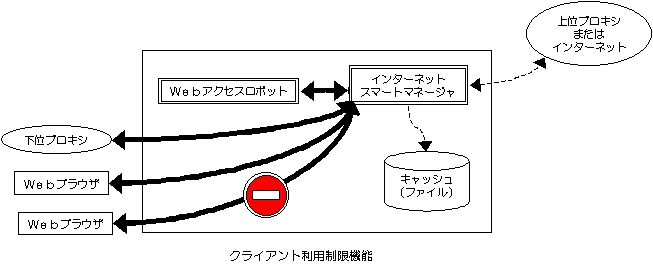
-
- ISMを利用できるWebブラウザや下位プロキシーの利用を制限することができます。つまり、許された利用者(コンピュータ)のみが使える設定ができますので、セキュリティに配慮した設定をすることができます。設定するには、ISMの設定ファイルであるISM.INIファイルの「allow from=」ステートメントと、「deny from=」ステートメントで設定することができます。
どちらのステートメントも指定されていない場合、localhost、あるいはIPアドレス127.0.0.1から(すなわち、ISMが動いているコンピュータ)の利用者みが、ISMを利用可能になります。
両ステートメント共に、ドメイン名または、IPアドレスで、*文字のワイルドカード指定ができます。
また、「Order=」ステートメントで設定の優先順位を指定することができます。例えば「Order=」、「deny from=」、「allow from=」といったステートメントを一セットで使った具体的な例としては、以下のようになります。
-
| ISM.INIでの設定例 | 説明 |
Order=deny,allow
deny from=all
allow from=*.ismart_example.co.jp | この例の場合、最初に「deny from=」ステートメントを評価(全てのクライアントからの接続を拒否)した上で、次に「allow from=」ステートメントを評価(ドメイン名「*.ismart_example.co.jp」を持つ利用者からのアクセスを許可)することになります。従って、この指定例によってISMを利用できるのはドメイン名が「ismart_example.co.jp」を持つ利用者のみがISMをプロキシーやWebサーバとして利用できることになります。 |
ISM.INIファイルのクライアント利用制限機能に関するステートメントの詳細について、以下に説明します。
-
- ・allow from=
-
- ISMの利用者制限機能の一部であり、ISMをプロキシーやWebサーバとして利用できるクライアントを指定します。
- 指定は、ドメイン名(ismuser.ismart_example.co.jpなど)、IPアドレス(210.123.12.45など)または、allの何れかで行います。ドメイン名または、IPアドレスの指定を行う場合、部分マスク指定が可能です。
- 「allow from=」ステートメントが存在しない場合、localhost(ISMをインストールしたクライアントのみがISMを利用する)が指定されたものと見なします。
-
| 利用例 | allow from= | ISMを利用できるクライアント |
| 全指定の場合 | all | 全ての利用者がISMを利用できます。 |
| ドメイン名指定の場合 | 例(www.xxxx.yy.zzz) | ドメイン名www.xxxx.yy.zzzを持つ利用者がISMを利用できます。 |
| ドメイン名のマスク指定の場合 | 例(*.xxxx.*.zzz) | ドメイン名の第二階層にxxxxを持ち、かつ第四階層にzzzを持つ利用者がISMを利用できます。 |
| IPアドレス指定の場合 | 例(210.123.12.45) | IPアドレス210.123.12.45の利用者がISMを利用できます。 |
| IPアドレスのマスク指定の場合 | 例(210.123.*) | 210.123.*で始まるIPアドレスの利用者がISMを利用できます。 |
-
- ・deny from=
-
- ISMの利用者制限機能の一部であり、ISMをプロキシーやWebサーバとして利用できないクライアントを指定します。
- 指定は、ドメイン名(ismuser.ismart_example.co.jpなど)、IPアドレス(210.123.12.45など)または、allの何れかで行います。ドメイン名または、IPアドレスの指定を行う場合、部分マスク指定が可能です。
- 「deny from=」ステートメントが存在しない場合、all(全てのクライアントの利用を制限する)が指定されたものと見なします。
-
| 利用例 | deny from= | ISMを拒否されるクライアント |
| 全指定の場合 | all | 全ての利用者がISMの利用を拒否されます。 |
| ドメイン名指定の場合 | 例(www.xxxx.yy.zzz) | ドメイン名www.xxxx.yy.zzzを持つ利用者がISMの利用を拒否されます。 |
| ドメイン名のマスク指定の場合 | 例(*.xxxx.*.zzz) | ドメイン名の第二階層にxxxxを持ち、かつ第四階層にzzzを持つ利用者がISMの利用を拒否されます。 |
| IPアドレス指定の場合 | 例(210.123.12.45) | IPアドレス210.123.12.45の利用者がISMの利用を拒否されます。 |
| IPアドレスのマスク指定の場合 | 例(210.123.*) | 210.123.*で始まるIPアドレスの利用者がISMの利用を拒否されます。 |
-
- ・Order=
-
- ISMの利用者制限指定の一部であり、「deny from=」ステートメント(アクセス拒否)と「allow from=」ステートメント(アクセス許可)のどちらを先に評価するかといった評価順序を指定します。例えば「Order=deny,allow」と指定した場合、先に「deny from=」ステートメント(アクセス拒否)を評価したあとで「allow from=」ステートメント(アクセス許可)を評価しますので、ある特定の人にだけISMをプロキシーやWebサーバとして見せたい場合などに有効です。
-
| 利用例 | Order= | 評価順序 |
| ある特定の人にだけ見せたい場合 | deny,allow | 先に「deny from=」ステートメントを評価し、次に「allow from=」ステートメントを評価します。 |
| ある特定の人にだけ見せたくない場合 | allow,deny | 先に「allow from=」ステートメントを評価し、次に「deny from=」ステートメントを評価します。 |
| 指定が無い場合 | | (Order=deny,allowと同じです) |
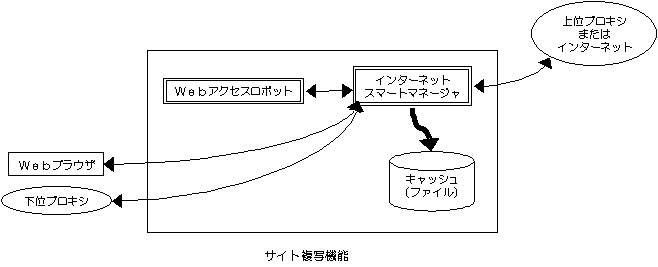
-
- ISMは、ISMをプロキシーとして利用しているWebブラウザや下位プロキシーがアクセスしたWebページや画像、プログラムなどの情報をローカルのパソコンにファイルとして全て複写して持つ機能があります。ISMでは、この複写されるデータをキャッシュと呼びます。
- ローカルにキャッシュするディレクトリの指定は、ISM.INIファイルの「CacheBaseDir=」ステートメントで指定するか、あるいはISMの画面メニューにおいて「ベースディレクトリの変更」によって指定します。
- キャッシュは、ディレクトリ構造も含めて行います。この場合、サイトのドメイン名はディレクトリの一つとなります。例えば、キャッシュするディレクトリに「c:\cache」と設定し、Webブラウザから「http://www.kantei.go.jp/index.html」をアクセスした場合、ISMは「c:\cache\www.kantei.go.jp\index.html」というファイルを作成し、「http://www.kantei.go.jp/index.html」と同じものをキャッシュします。同時に、この「index.html」に含まれる画像ファイルなどの情報などもローカルのキャッシュディレクトリにキャッシュします。従って、「index.html」の画像ファイルなどが相対リンク(href="images/tab.jpg"など)で指定されていればローカルにキャッシュした「index.html」をそのままWebブラウザで表示すれば画像ファイルなどの情報もそのまま表示できます。もし、相対リンクではなく絶対リンク(href="http://www.kanteigo.jp/images/tab.jpg"など)で指定されているならば、この「index.html」をWPMのハイパーリンク自動調整機能によって、絶対リンクを自動的にローカルのディレクトリにあるファイルに調整することができますので、ローカルの「index.html」をそのまま直接、Webブラウザで閲覧できるようになります。
- ローカルにキャッシュするファイルの種類も指定することができますので、不要なファイルを保存することはありません。また、CGIデータも対象とするか否かについても選択することができます。CGIデータのキャッシュ機能は、ISMの画面上で、実行環境の設定メニューの動作モードの設定で、CGIデータのキャッシュモードを設定したとき有効になります。また、ISM実行開始時に、ISM.INIファイルの「CGICacheMode=」ステートメントに1を指定することで、設定することもできます。
- 【注1】次の場合は、複写されません。
- あるディレクトリの中で、ファイル名とディレクトリ名が同一だった場合
- 【注2】サイト複写機能で複写の対象となったサイト名、ディレクトリ名及びデータ名に、次の文字が存在した場合は2バイト文字に変換します。Windowsでは、この文字がある名前のディレクトリやファイルを作成できませんので、ISMは、これらの文字をそれぞれの2バイト文字の名前に変換して複写を行います。
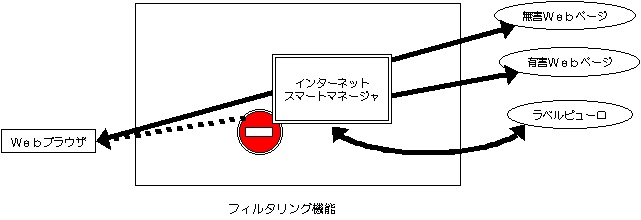
-
- ISMのフィルタリング機能(有害情報排除機能)を有効に設定すると、例えば家庭では子供のために、あるいは会社では従業員のためなどに、インターネット上に散在するアダルト情報、違法な情報、公序良俗に反する情報、暴力・残虐などの情報といった有害なWebページや画像などの情報をWebブラウザから閲覧できないようにすることができます。これらの有害情報については、閲覧レベルを指定することができます。
- ISMのフィルタリング機能は、W3CのPICSに準拠しています。従って、PICS準拠である任意のラベルビューロによって提供されるラベルデータに基づいてフィルタリングを行うことができます。
閲覧レベルは如何なる、レイティング基準を採用するかが問題となりますが、ISMは、任意団体である電子ネットワーク協議会が作成したレイティング基準を採用しています。その電子ネットワーク協議会のレイティング基準は、業界標準であるRSACiのスーパーセットとなっているので、ISMでは、RSACiのレイティング基準も使うことができます。
- ISMによってPICS準拠のフィルタリング機能を使う場合、次の設定が必要になります。
- ラベルビューロの設定
-
- フィルタリングを何処のラベルビューロのラベルビューロを用いて行うか、ラベルビューロのドメイン名と、ポート番号を指定します。この指定は、ISM.INIファイルの「LBDomainName=」ステートメントと、「LBPortNo=」ステートメントとで行います。また、ISMの画面メニューを使って、指定することもできます。既定値は、電子ネットワーク協議会のラベルビューロ「pics.enc.or.jp」を使うようになっています。
- フィルタリングレベルの設定
-
- ISM管理者がISM利用者からのウェブアクセスのフィルタリングの程度を指定します。次の5項目それぞれについて、0〜5の値を指定します。この場合、値が小さい程、制限が厳しくなります。
-
| 種類\レベル | 0 | 1 | 2 | 3 | 4 | 5 |
| ヌード | 全く含まれない | 露出的な服装 | 部分的なヌード | 全裸 | 性器の強調 | 閲覧の制限なし |
| セックス | 全く含まれない | セクシャルなキス | 着衣のままの性的接触 | 性行為らしき描写 | 性行為 | 閲覧の制限なし |
| 暴力 | 全く含まれない | 争い | 殺傷 | 殺人 | 残虐 | 閲覧の制限なし |
| 用語 | 不快感を与えない言葉 | 穏やかな悪口 | 悪口 | わいせつ表現 | 誹謗中傷 | 閲覧の制限なし |
| 日本特有 | 全く含まれない | 要注意 | 公序良俗に反する | 違法 | 反社会的 | 閲覧の制限なし |
- この指定は、ISM.INIファイルの「NudeLevel=」、「SexLeve=」、「ViolenceLevel=」、「LanguageLevel=」、及び「EtcLevel=」の各ステートメントで行います。また、ISMの画面メニューで指定することも可能です。既定値は、5項目ともに、0となっています。
- フィルタリング機能の動作方式の設定
-
- フィルタリング機能を有効にすると、ISMは、ウェブアクセスの要求を検知すると、その要求毎に、レイティング値をチェックし、アクセス要求を通過させるか否か、決定します。
この場合、アクセス要求毎に、ラベルビューロにラベルを取りに行くと、正確なラベル値を得ることができますが、ISM利用者に対するレスポンスが遅くなったり、ラベルビューロがダウンしていた場合、ISM利用者にレスポンスが帰らなくなったりする可能性が考えられます。
そこで、次の何れかの指定を行います。
-
- 0: 取得済みのデータを使い無い場合ラベルビューロに問い合わせる
- 1: 常にラベルビューロに問い合わせてフィルタリングを実施
- 2: 取得済みのデータ(キャッシュ)のみでフィルタリングを実施
- この指定は、ISM.INIファイルの「FilteringMethod=」ステートメントで指定します。また、ISMの画面メニューを使って指定することも、できます。既定値は、0 になります。
- フィルタリングされるページとフィルタリングされないページ
-
- ISMのフィルタリングの基本ロジックは、次のようになっています。
- ISMを介してアクセス要求のURLをキャプチャします。
- キャプチャしたURLのレイティング値をラベルビューロに聞きにいきます。
- ラベルビューロは、当該URLがレイティングされていれば、その値を返してきます。また、レイティングされていない場合、ラベルビューロに登録されていないことを、ISMに通知します。
- ISMは、ラベルビューロから得られたレイティング値と利用者が設定したフィルタリング閾値とを比較し、レイティング値が閾値より大きい場合(内容がより過激な場合)、アクセス要求をブロックし、それ以外の場合、アクセス要求を通過させます。
- ISMのフィルタリングのロジックがこの様になっているため、フィルタリングされるか否かは、ラベルビューロの内容によってきまります。もしも、フィルタリングされるべきページであるのに、フィルタリングされないページを見つけた場合、ラベルビューロにレイティング依頼を行うことをお勧めします。しかし、レイティング依頼を行っても、ラベルビューロ側で、レイティングするのに時間が掛かることがあります、もしも、レイティングされるのを待てない場合、ISMのジャンクメッセージ排除機能を応用することで、応急処置的に、そのページのフィルタリングを行うことができます。
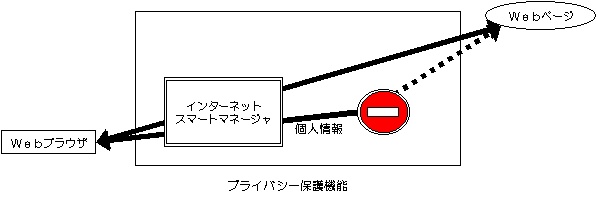
-
- ISMのプライバシー保護機能(個人情報漏洩防止機能)を有効に設定すると、例えば家庭では子供が、あるいは会社では従業員が使っているコンピュータや個人の情報といったプライバシー情報を、インターネット上のWebサイトなどへの漏洩することを防止する仕組みがあります。
ISMのプライバシー保護機能では、ISMを通過するアクセス要求に対して、次の処理を行うことができます。
- クッキーの除去
-
- クッキーは、利用者に対する利便性を向上させますが、その反面、利用者の行動を監視したり、個人情報を PC に記録させ、知らない間に他人の情報を勝手に利用してしまうような、プライバシー侵害の原因となる可能性があります。そこで、ISMのクッキー除去機能を設定すると、ISMは、ISMを通過するHTTPアクセスメソッドのヘッダー中のクッキーを全て除去します。従って、ISMのクッキー除去機能を使うと、ブラウザーの設定状態に拘わらず、クッキーを防止することができます。
- リファラーの隠蔽
-
- リファラーを用いることにより、サーバは不正なリンクを防止したり、利用者がどのようなページから入ってくるか、知ることができる反面、利用者から見ると、サーバ側に、行動追跡を可能とさせ、利用者としては、知られたくない行動を知られてしまう、プライバシー侵害の原因となる可能性があります。ISMのリファラーの隠蔽機能を設定すると、ISMは、ISMを通過するHTTPアクセスメソッドのヘッダー中に含まれるリファラー情報を、アクセスするサーバのドメイン名に差し替えます。
- PUTメソッドを禁止
-
- PUTメソッドを用いることにより、サーバは、住所、氏名等の個人情報をPUTメソッドを用いて収集することがあります。この為、ISMのプライバシー保護機能のPUTメソッド禁止機能を設定すると、PUTメソッドを用いたウェブアクセスを拒否することができます。
- CGIによるデータ渡しを禁止
-
- CGIは、非常に融通性に富んだ仕組みですので、個人情報をサーバに送る手段として、使われることが多いのです。ISMの「CGIによるデータ渡し禁止」を設定すると、ISMは、CGIパラメータ付きのウェブアクセス要求をブロックします。
-
-
- クッキー除去機能やリファラー隠蔽機能を使うと、クッキーやリファラーを厳密にチェックしているサイトの場合、正常にアクセスできない可能性があります。この様なサイトをアクセスする場合は、クッキーの除去機能やリファラーの隠蔽機能を無効にする必要があります。
- また、ISMのクッキー除去機能はHTTPアクセスメソッドのヘッダーにのみ作用し、HTMLやJavaでの処理には関与しません、従って、ISMのクッキー除去機能により、全てのクッキー情報が除去されることを意味していません。
- 「CGIによるデータ渡し禁止」を設定した場合、ISMは、CGIパラメータ付きのウェブアクセス要求を全てブロックします。従って、CGIを用いて実現している掲示板等もアクセスできなくなることがあるので、注意が必要です。
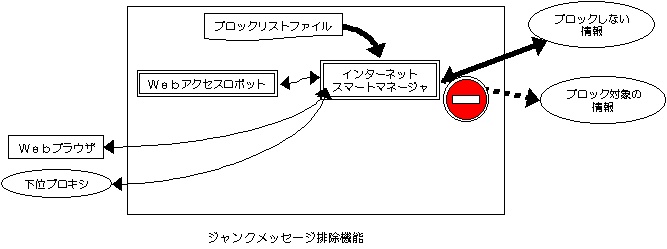
-
- Webページによっては、広告や埋め込みデータ(インベデッドコンテンツ)が、沢山あって、アクセスに非常に時間の掛かるものがあります。この様なWebページをアクセスすることは、お金を払って広告を見ていることに等しいと言えます。また、埋め込みデータを使って、利用者のアクセス行動の追跡を行われる可能性や、悪意プログラムを無意識の内に、ダウンロードしてしまう可能性もあります。
- ISMのジャンクメッセージ排除機能は、このような広告や埋め込みデータや特定のタイプのデータを自動除去することにより、通信費用を低減しながら、効率的に、また短時間でのアクセスを可能にします。あるいは、ウイルスプログラムや悪意プログラムから利用者を保護したり、インターネット上の不必要なトラフィックを激減させる効果もあります。
- ジャンクメッセージ排除機能は、ISMの画面メニューにおいて、実行環境の設定メニューの動作モードの設定で、不要情報除去モードを設定したとき有効になります。ISMは、不要情報除去モードに設定されると、ISM起動時に指定されたブロックリストファイルの内容に従って、不要情報の除去を行います。
-
-
- ブロックリストファイルとは、ISMのジャンクメッセージ排除機能で、どの情報を除去し、どの情報を除去しないかを定義するファイルです。従って、ISMのジャンクメッセージ排除機能を使わない場合、ブロックリストファイルは必要ありません。
- ブロックリストファイルは、ISM.INIファイルの中の「blocklistfile=」ステートメントで定義されます。ISM.INIファイルが存在しないか、ISM.INIファイルの中に「blocklistfile=」ステートメントが無い場合、ISMは、ISMプログラムと同じディレクトリ中のblocklist1.txtファイルをブロックリストファイルと見なします。
- ブロックリストファイルからの定義情報の読み込みは、ジャンクメッセージ排除機能が有効に設定された時に行われます。ブロックリストファイルが見つからない場合、ISMはその旨のメッセージを表示した後、ジャンクメッセージ排除機能を無効にします。
-
-
- ISM.INIファイルで使うことのできるステートメントには「ブロックリストファイル制御ステートメント」と「ブロック情報定義ステートメント」の二種類があります。それぞれのステートメントについて以下に説明します。
- (A)ブロックリストファイル制御ステートメント
ブロックリストファイルの読み方を指示するステートメントであり、次のものがあります。
-
| 種類 | 指定例 | 説明 |
| インクルードファイルの指定 | #include <c:/test/blocklist/blocklist.txt> |
ブロックリストファイルを主ブロックリストファイルとサブブロックリストファイルとに分割することができ、サブブロックリストファイルは、複数指定することができます。#includeステートメントは主ブロックリストファイルにおいてのみ使用し、別のファイルをブロックリストファイルの一部(サブブロックリストファイル)として組み込むことを指示します。ただし、#includeステートメントで指定されたファイルの中で、再び#includeステートメントを使うことは許されません。 |
| コメント行 | #この行はコメントステートメントです。 |
#includeステートメント以外の#で始まる行は、コメント行と見なし、ISMは読み飛ばしを行い、何もしません。 |
- (B)ブロック情報定義ステートメント
ISMのジャンクメッセージ排除機能において、どの情報を除去、あるいは除去しないかを定義するステートメントです。このステートメントには、次の(1)〜(8)の種類があります。
- 指定サイトの情報を除去
-
| [指定例] |
| www.xxx.yy.zz | www.xxx.yy.zzの名前のサイトの情報を除去 |
| cy*.*.*.* | cyで始まる名前のサイトの情報を除去 |
| *.*.*.jp | 最後が.jpの名前のサイトの情報を除去 |
- 指定ディレクトリの情報を除去
-
| [指定例] |
| /xxx/ | /xxx/の名前のディレクトリの情報を除去 |
| /xxx/yy/zz/ | /xxx/yy/zz/の名前のディレクトリの情報を除去 |
| /*.*/ad/ | 第二階層目にadの名前を持つディレクトリの情報を除去 |
- 指定タイプの情報を除去
-
| [指定例] |
| /virus.exe | virus.exeの名前をもつ情報を除去 |
| /*.exe | 拡張子が.exeの情報を除去 |
| /*.gif | 拡張子が.gifの情報を除去 |
- 組み合わせ条件(1)〜(3)の情報を除去
-
| [指定例] |
| www.xxx.yy.zz/xxx/ | www.xxx.yy.zzの名前のサイト中の/xxx/の名前のディレクトリの情報を除去 |
| www.xxx.yy.zz/*.*/ad | www.xxx.yy.zzの名前のサイト中の第二階層目にadの名前を持つディレクトリの情報を除去 |
| *.*.*.jp/*.*/ad/*.gif | 最後が.jpの名前のサイト中の第二階層目にadの名前を持つディレクトリに存在する拡張子が.gifの情報を除去 |
- 指定サイトの情報を除去しない:(1)の指定形式の先頭に~を付加することで指定します。
-
| [指定例] |
| ~www.xxx.yy.zz | www.xxx.yy.zzの名前のサイトの情報を除去しない |
| ~cy*.*.*.* | cyで始まる名前のサイトの情報を除去しない |
| ~*.*.*.jp | 最後が.jpの名前のサイトの情報を除去しない |
- 指定ディレクトリの情報を除去しない:(2)の指定形式の先頭に~を付加することで指定します。
-
| [指定例] |
| ~/xxx/ | /xxx/の名前のディレクトリの情報を除去しない |
| ~/xxx/yy/zz/ | /xxx/yy/zz/の名前のディレクトリの情報を除去しない |
| ~/*.*/ad/ | 第二階層目にadの名前を持つディレクトリの情報を除去しない |
- 指定タイプの情報を除去しない:(3)の指定形式の先頭に~を付加することで指定します。
-
| [指定例] |
| ~/virus.exe | virus.exeの名前を持つ情報を除去しない |
| ~/*.exe | 拡張子が.exeの情報を除去しない |
| ~/*.gif | 拡張子が.gifの情報を除去しない |
- 組み合わせ条件(5)〜(7)の情報を除去しない:(4)の指定形式の先頭に~を付加することで指定します。
-
| [指定例] |
| ~www.xxx.yy.zz/xxx/ | www.xxx.yy.zzの名前のサイト中の/xxx/の名前のディレクトリの情報を除去しない |
| ~www.xxx.yy.zz/*.*/ad | www.xxx.yy.zzの名前のサイト中の第二階層目にadの名前を持つディレクトリの情報を除去しない |
| ~*.*.*.jp/*.*/ad/*.gif | 最後が.jpの名前のサイト中の第二階層目にadの名前を持つディレクトリに存在する拡張子が.gifの情報を除去しない |
このほか、以下の法則があります。
- 「除去指定」と「除去しない指定」とが両方用いられている場合、「除去しない指定」が優先します。
- ISMはブロックリストファイルの#で始まっている行をコメント行と見なし、無視します。
-
- ISMは、次の3種類のロギングを採ることが可能です。
-
- (1)接続要求ログ
- (2)アクセス要求ログ
- (3)アクセス拒否(ブロック)ログ
- ロギングをファイルとして出力するディレクトリの指定は、ISM.INIファイルの「LogBaseDir=」ステートメントで行います。例えば、ログファイルを出力するディレクトリとして「d:\ismlog」ディレクトリを指定したい場合は「LogBaseDir=d:/ismlog」となります。指定されていない場合は、ISMと同じディレクトリが指定されたもの(ISMのカレントディレクトリ)と見なします。
-
| [例]ログを出力するディレクトリ | ISM.INI内の設定 |
| d:\ismlog | LogBaseDir=d:/ismlog |
- ロギング機能を有効にする方法と設定は、ISM.INIファイルの「LoggingMode=」ステートメントと「LogFileCreationMode=」ステートメントを使います。以下に従ってください。なお「LoggingMode=」ステートメントの規定値は15です。
-
| LoggingMode= | 有効となるログ | 説明 |
| 接続要求ログ | アクセス要求ログ | アクセス拒否(ブロック)ログ |
| 0 | | | | (ISMはログを取りません) |
| 1 | | | ○ | ISMのアクセス拒否(ブロック)ログ機能が、有効となります |
| 2 | | ○ | | ISMのアクセス要求ログ機能が、有効となります。 |
| 3 | | ○ | ○ | ISMのアクセス拒否(ブロック)ログ機能とアクセス要求ログ機能が、有効となります。 |
| 4 | ○ | | | ISMの接続要求ログ機能が、有効となります。 |
| 5 | ○ | | ○ | ISMの接続要求ログ機能とアクセス拒否(ブロック)ログ機能が、有効となります。 |
| 6 | ○ | ○ | | ISMの接続要求ログ機能とアクセス要求ログ機能が、有効となります。 |
| 7 | ○ | ○ | ○ | ISMの接続要求ログ機能とアクセス要求ログ機能とアクセス拒否(ブロック)ログ機能が、有効となります。 |
| 15 | ○ | ○ | ○ | (7を指定した場合と同じです) |
- 「LogFileCreationMode=」ステートメントでは、上記の3種類のログを単一のファイルに書き込むか(指定値が0の場合)、それぞれ別個のファイルに書き込むか(指定値が1の場合)、指定できます。「LogFileCreationMode=」ステートメントに0が指定された場合、以下の3種類のログを単一のファイルに書き込みますが、その場合のログファイル名は「ISMlog.年.月.日.txt」になります。また、「LogDataPrecision=」ステートメントによって、アクセス要求ログの情報の詳細さを指定できます。
この指定は、LoggingMode=ステートメントに1が指定されている時のみ意味をもちます。
- (1)接続要求ログ(connectlog.年.月.日.txt)
-
- ログファイル名は「connectlog.年.月.日.txt」になります。ログの内容は以下の項目になります。
- 接続要求を受け付けた時刻
- 接続要求を出したコンピュータのドメイン名
- 接続要求を出したコンピュータのIPアドレス
- 接続要求を出したコンピュータのポート番号
-
| [例] |
| 8時37分41秒 DN=localhost,IP adress=127.0.0.1,Port=1026 |
- (2)アクセス要求ログ(accesslog.年.月.日.txt)
-
- ログファイル名は「accesslog.年.月.日.txt」になります。ログの内容は「LogDataPrecision=」ステートメントの指定により異なります。
「LogDataPrecision=」ステートメントに0が指定された場合、ログの内容は以下の項目になります。
- アクセス要求を受け付けた時刻
- アクセスメソッド情報
-
| [例]「LogDataPrecision=」ステートメントに0が指定された場合 |
| 0時35分59秒 GET http://www.goo.ne.jp/ |
- 「LogDataPrecision=」ステートメントに1が指定された場合、ログの内容は以下の項目になります。
- アクセス要求を受け付けた時刻
- アクセスメソッド情報
- アクセス要求のHTTPヘッダー情報
-
| [例]「LogDataPrecision=」ステートメントに1が指定された場合 |
8時37分41秒 GET http://keyword.jp.netscape.com/keyword/localhost HTTP/1.0
Proxy-Connection: Keep-Alive
User-Agent: Mozilla/4.51 [ja] (Win95; I)
Host: keyword.jp.netscape.com
Accept: image/gif, image/x-xbitmap, image/jpeg, image/pjpeg, image/png, */*
Accept-Encoding: gzip
Accept-Language: ja
Accept-Charset: Shift_JIS,*,utf-8
|
- (3)アクセス拒否/ブロックログ(blocklog.年.月.日.txt)
-
- ISMは、フィルタリング機能、プライバシー保護機能及びジャンクメッセージ排除機能によって、アクセス要求を拒否することがあります。アクセス拒否(ブロック)ログは、これらの機能によって拒否されたアクセス要求を記録します。
ログファイル名は「blocklog.年.月.日.txt」になります。ログの内容は以下の項目になります。
- アクセス拒否した時刻
- アクセス拒否したアクセスメソッド情報
- アクセス拒否した機能種別
-
| [例] |
| 17時45分39秒 Host=www.akumakun.com,Data=www.abcd.com/back.gif was blocked(junk) |
-
- ISMは、マルチスレッドで多重動作します。ISMを実行するコンピュータのリソースの状況に従って、最大スレッド数を1〜64の範囲で指定できます。
一般に、スレッド数が多いとパフォーマンスが良くなりますが、リソースの状態によっては性能低下やシステム停止を来たす可能性があります。
ISM(InternetSmartManager.exe)をダブルクリックなどで起動すると、WindowsのタスクバーにISMのアイコンが表示されます。このタスクバーのアイコンをクリックすると、ISMの画面が表示されます。ISMの画面メニューで指定可能な機能は以下のとおりです。
ISMの画面メニュー
- 終了指示
- プロキシー設定
- 実行環境の設定
- フィルタリング詳細設定
- プライバシー保護詳細設定
- プログラム情報
- ヘルプ
ISMの画面メニューで指定可能な機能は、以下の通りです。より詳細な設定を行う場合は、ISM.INIの設定も参照してください。
-
- ・「終了指示」
-
- 終了指示項目で終了を指示することで、ISMを終了させることができます。終了を指示すると、終了確認のメッセージが表示され、そのメッセージに「はい」を応答するとISMが終了します。それに対し、「いいえ」を応答すると、終了指示を取り消すことができます。
-
- ・「プロキシー設定」
-
- ISMの上位に他のプロキシーサーバが存在するか否か指定します。既定値は「プロキシーなし」となっています。詳しくは、プロキシー機能も参照してください。
-
- (1)プロキシーなし
-
- 直接インターネットに接続している場合、ISMの設定では「プロキシーなし」を選択します。
-
- (2)プロキシーあり
-
- プロキシーサーバ経由でインターネットに接続されている場合、ISMの設定では「プロキシーあり」を選択し、更に、次の2つ情報を設定します。
- 上位プロキシーサーバのアドレス
- 上位プロキシーサーバのポート番号
-
- ・「実行環境の設定」
-
- ISMの基本実行環境の設定を行うことができます。この項目で設定できるものには、次のものがあります。
-
- (1)キャッシュベースディレクトリの変更
-
- サイト複写モードで作成するキャシュデータの格納先ディレクトリを指定します。キャシュベースディレクトリの規定値は、c:/cache です。ISMを使う場合、キャッシュベースディレクトリの指定は必須の項目です。サイト複写機能も参照してください。
-
- (2)最大同時処理数の変更
-
- ISMを実行するコンピュータのリソースの状況に従って、最大スレッド数を1〜64の範囲で指定できます。
一般に、スレッド数が多いと、ISMのパフォーマンスが良くなりますが、リソースの状態によっては、性能低下やシステム停止を来たす可能性があります。
最大同時処理数の規定値は64 です。マルチスレッド機能も参照してください。
-
- (3)動作モードの設定
-
- ISMを次のどのモードで実行するかチェックボックスで指定します。なお、現在のISMのバージョンではサイト複写モードをオフにすることはできません。サイト複写機能、フィルタリング機能、ジャンクメッセージ排除機能、プライバシー保護機能も参照してください。
-
- ・「フィルタリング詳細設定」
-
- フィルタリング機能の実行条件を設定します。次の2つの設定を行うことができます。フィルタリング機能も参照してください。
-
- (1)フィルタリングレベルの設定
-
- ISM管理者がISM利用者からのウェブアクセスのフィルタリングの程度をスライドバーで指定します。
次の5項目それぞれについて、0〜5の値を指定します。この場合、値が小さい程、制限が厳しくなります。フィルタリング機能も参照してください。
- また、ISMがフィルタリングを行う時に必要とする各URLのラベル情報を、どのようにラベルビューロから入手するかを次の3方式の内から1つ選択します。規定値は、方式0となっています。
-
- ・方式0. 取得済みのデータを使い無い場合ラベルビューロに問い合わせる
-
- この方式は、方式1と方式2との中間の方式です。この方式の場合、ISMは、アクセス要求を検知したとき、当該URLのラベル情報を既に保有しているならば、その情報に基づいてフィルタリングを行い、保有している情報が無いならば、ラベルビューロに、ラベル情報取得要求を行い、取得したラベル情報に基づいてフィルタリングを行います。従って、この方式を用いると、ISMの保有しているラベル情報が古いと誤ったフィルタリングが行われる可能性があります。
- ・方式1. 常にラベルビューロに問い合わせてフィルタリングを実施
-
- 常に最新のラベル情報に基づいて、フィルタリングを行うことが可能となりますが、ISMを通過するアクセス要求毎にラベルビューロに、ISMからアクセス要求が新たに発生するので、利用者に対する見かけ上の応答が遅くなることがあります。
- ・方式2. 取得済みのデータ(キャッシュ)のみでフィルタリングを実施
-
- ISMが保有しているラベル情報のみを用いて、フィルタリングを行う方式です。
この方式の場合、ラベルビューロへのアクセスが発生しないので、利用者のアクセス要求に対する応答が遅くなることはありません。しかし、ISMが保有しているラベル情報が少ないと、効果的なフィルタリングがされない恐れがあります。
- (2)ラベルビューロの変更
-
- ISMは、フィルタリングをラベルビューロから得られたラベル情報に基づいて、行いますがここでは、そのラベルビューロを指定することができます。ラベルビューロの指定は、次の2つ情報で行います。フィルタリング機能も参照してください。
-
- ・ラベルビューロのアドレス
-
- ドメイン名もしくは、IPアドレスでラベルビューロを指定します。既定値は、電子ネットワーク協議会のラベルビューロである「pics.enc.or.jp」となっています。
- ・ラベルビューロのポート番号
-
- ラベルビューロのポート番号を数字で指定します。既定値は、電子ネットワーク協議会のラベルビューロのポート番号である「80」となっています。
-
- ・「プライバシー保護詳細設定」
-
- ISMがプライバシー保護モードで動く場合、何を行うかを設定します。次の4機能のどれを行うかチェックボックスで指定します。プライバシー保護機能も参照してください。
-
- ・「プログラム情報」
-
- ISMに関する次の情報を表示します。
-
- ・「ヘルプ」
-
- ISMのヘルプです。
ISM.INIファイルは、ISMの実行環境を定義するファイルです。ISMを動作させるためには、画面メニューからの設定に加え、ISMプログラム(InternetSmartManager.exe)と同じディレクトリに存在する「ISM.INI」ファイルをエディタなどで直接編集する方法があります。画面のメニューからではなく、このISM.INIを直接編集する場合は、必ずプログラムを終了させたあと設定の変更を行い、プログラムを起動してください。設定は以下を参考にしてください。
-
- 注意:
- ISM.INIファイルは、ISMプログラムと同じディレクトリ中に存在しなければなりません。
- ISM.INIファイルで指定した実行環境の幾つかは、ISM実行中に、ISMの画面のメニューを用いて、変更することができます。
- ISMは、実行終了時や、実行環境が変更された時、ISM.INIファイルを作り直して、新しい実行環境を保存します。
ISM.INIファイルで使うことのできるステートメントと指定値と意味は、以下の通りです。
-
- [InternetSmartManager]
-
- ISMの設定ファイルであることを示すコメントです。変更することはできません。
-
- ISM_PORT_NO=
-
- ISMのポート番号を指定します。この値は、Webブラウザの上位に位置するISMのポート番号ですので、Webブラウザにおいて設定するプロキシーのHTTPのポート番号と同じになります。規定値は「7000」ですが、WARが7000を使用しますので、WARを使用する場合は値を変更しないでください。設定を変更する場合は、他のアプリケーションのポート番号と重複しないよう、5000〜9999の数字で指定してください。
-
- MaxThread=
-
- ISMからインターネット(あるいは上位プロキシー)にアクセスするためのスレッドを起動する数の指定です。規定値は「64」です。数値の範囲は1〜64です。
詳しくは、マルチスレッド機能を参照してください。
-
- ProxySwitch=
-
- 上位プロキシーを使用するか否かを指定します。上位プロキシーを使用する場合は「1」を指定します。規定値は「0」です。この「ProxySwitch=」ステートメントが「0」(上位プロキシーを使用しない)の場合、「ProxyDomainName=」ステートメントと「ProxyServerPortNo=」ステートメントとの指定値は意味を持ちません。
-
- ProxyDomainName=
-
- 上位プロキシーがある場合、そのプロキシーサーバをドメイン名または、IPアドレスで指定します。規定値はありません。なお、「ProxyDomainName=」ステートメントの設定を行った場合は「ProxySwitch=」ステートメントを「1」にすること、「ProxyServerPortNo=」ステートメントでのポート番号の指定も忘れないでください。
詳しくは、プロキシー機能を参照してください。
-
- ProxyServerPortNo=
-
- 上位プロキシーのポート番号を数字で指定します。規定値は「8080」です。なお、「ProxyServerPortNo=」ステートメントの設定を行った場合は「ProxySwitch=」ステートメントを「1」にすること、「ProxyDomainName=」ステートメントでのドメイン名の指定も忘れないでください。
詳しくは、プロキシー機能を参照してください。
-
- LBDomainName=
-
- フィルタリング機能でフィルタリングするためのラベル情報が収集されているW3CのPICSに準拠したラベルビューロのドメイン名または、IPアドレスを指定します。既定値は、電子ネットワーク協議会のラベルビューロのドメイン名である「pics.enc.or.jp」です。これ以外のラベルビューロを指定する場合は、必ず、電子ネットワーク協議会のラベルビューロと互換性のあるW3CのPICSに準拠したものを指定して下さい。
詳しくは、フィルタリング機能を参照してください。
-
- LBPortNo=
-
- フィルタリング機能でフィルタリングするためのラベル情報が収集されているW3CのPICSに準拠したラベルビューロのポート番号を数字で指定します。既定値は、電子ネットワーク協議会のラベルビューロのポート番号である「80」になっています。
詳しくは、フィルタリング機能を参照してください。
-
- CacheBaseDir=
-
- ISMのサイト複写機能により、WebブラウザやWARがISMを介してアクセスしたファイル(HTMLファイル、画像ファイルなど)を保存するキャッシュディレクトリを指定します。規定値は「c:/cache」です。ISM開始時にこのディレクトリが存在しない場合、ISMはそのディレクトリを作成することを試みます。もし、作成できれば画面上にディレクトリを作成した旨のメッセージを表示しますが、ディレクトリが作成できない場合は、警告メッセージを表示して終了しますので、この場合は、ISM.INIのこの「CacheBaseDir=」ステートメントに適切なディレクトリを設定してください。
詳しくは、サイト複写機能を参照してください。
-
- SiteCopyMode=
-
- WebブラウザやWARがISMを介してアクセスしたファイル(HTMLファイル、画像ファイルなど)をキャッシュディレクトリに保存するかどうかというサイト複写機能の指定を行います。規定値である「1」はサイト複写機能を使う指定(キャッシュを取得する)ですが、「0」にすることはできません。常にサイト複写機能が働きます。
詳しくは、サイト複写機能を参照してください。
-
- FilterSW=
-
- フィルタリング機能の指定を行い、有害情報をフィルタリングするか否かを指定します。フィルタリングする場合は「1」を指定します。規定値は「0」です。
詳しくは、フィルタリング機能を参照してください。
-
- JunkSW=
-
- ジャンクメッセージ排除機能の指定を行い、ジャンクメッセージを排除するか否かを指定します。排除する場合は「1」を指定します。排除する時のブロックリストは「blocklistfile=」ステートメントで指定されたファイルに記述されます。ウェブページによっては、広告や、アクセス統計用のインベデッドコンテンツなどがたくさん含まれている為、アクセスに、非常に時間の掛かるものがありますが、この様なウェブページであっても、広告等のジャンクメッセージを排除できるので、効率的に、素早くアクセスできます。企業内でISMのこの機能を用いれば、不必要なトラフィックを削減できます。または、フィルタリングしたいWebページがあるがレイティングされていないためにフィルタリングできない場合、本指定を「1」にし、ブロックリストにフィルタリングしたいWebページのURLをプロックリストとして指定することにより、暫定的に回避することもできます。規定値は「0」です。
詳しくは、ジャンクメッセージ排除機能を参照してください。
-
- blocklistfile=
-
- ジャンクメッセージ排除機能で用いるブロックリストファイルを指定します。「JunkSW=」ステートメントに「1」を指定した場合、または、ISM実行中にジャンクメッセージ排除機能を有効にする場合、このブロックリストファイルの指定は必須となります。ブロックリストファイルは、テキストデータファイルでなければなりません。ブロックリストファイルの指定が間違っている場合、ジャンクメッセージ排除機能は、無意味になります。規定値は「blocklist.txt」です。
ブロックリストファイルの指定方法を含む更に詳しい情報は、ジャンクメッセージ排除機能を参照してください。
-
- PrivacySW=
-
- プライバシー保護機能(個人情報漏洩防止機能)の指定を行い、プライバシー情報の流出が懸念されるようなデータを排除するかを指定します。プライバシー情報の流出を防止するには「1」を指定します。例えば、インターネットにアクセスする際、プライバシー情報と位置付けてデータの隠蔽などを行う対象は、クッキー、リファラー、Pragma、POST/PUTメソッド、CGIです。規定値は「0」です。
詳しくは、プライバシー保護機能を参照してください。
-
- CookieCut=
-
- インターネットにアクセスする際、クッキーを排除するときには「1」を指定します。規定値は「1」です。この設定は、プライバシー保護機能を有効にする「PrivacySW=」ステートメントが「1」の場合のみ、意味を持ちます。
詳しくは、プライバシー保護機能を参照してください。
-
- RefererOff=
-
- インターネットにアクセスする際、リファラーを排除するときには「1」を指定します。規定値は「1」です。この設定は、プライバシー保護機能を有効にする「PrivacySW=」ステートメントが「1」の場合のみ、意味を持ちます。
詳しくは、プライバシー保護機能を参照してください。
-
- PragmaCut=
-
- インターネットにアクセスする際、プライバシー保護機能で、Pragma情報の除去を行うときには「1」を指定します。規定値は「1」です。この設定は、プライバシー保護機能を有効にする「PrivacySW=」ステートメントが「1」の場合のみ、意味を持ちます。
詳しくは、プライバシー保護機能を参照してください。
-
- PutProhibit=
-
- インターネットにアクセスする際、POST/PUTメソッドを禁止するときには「1」を指定します。規定値は「0」です。この設定は、プライバシー保護機能を有効にする「PrivacySW=」ステートメントが「1」の場合のみ、意味を持ちます。
詳しくは、プライバシー保護機能を参照してください。
-
- CgiProhibit=
-
- インターネットにアクセスする際、CGIによるデータ受け渡しを排除するときには「1」を指定します。規定値は「0」です。この設定は、プライバシー保護機能を有効にする「PrivacySW=」ステートメントが「1」の場合のみ、意味を持ちます。
詳しくは、プライバシー保護機能を参照してください。
-
- CGICacheMode=
-
- サイト複写機能において、WebブラウザやWARがISMを介してアクセスしたファイルがCGIであった場合にこれをキャッシュするか否かを指定します。ISMは、クライアントからの要求URLの中に「?」がある場合、それによってサーバから送られてくるデータをCGIデータと見なします。CGIまでキャッシュする場合は「1」を指定します。
規定値は「1」です。
詳しくは、サイト複写機能を参照してください。
-
- HTTPServerSW=
-
- ISMのHTTPサーバ機能で用い、WebブラウザのURL入力においてlocalhostを指定するとISMがWebサーバのような動きになり、キャッシュしたファイルを閲覧することができるようになります。この機能を使用する場合は、HTTPServerSW=に「1」を設定します。規定値は「1」です。HTTPサーバ機能を有効にする場合、「HttpHomeDir=」ステートメントでのディレクトリ指定が必須となります。
詳しくは、HTTPサーバ機能を参照してください。
-
- HttpHomeDir=
-
- ISMのHTTPサーバ機能で用いるWebページ情報の格納されている場所をディレクトリ名で指定します。この設定は「HTTPServerSW=」ステートメントに「1」が指定されている場合、有効となります。既定値は、ISMのサイト複写機能の指定である「CacheBaseDir=」ステートメントと同じく、c:/cacheとなっています。
詳しくは、HTTPサーバ機能を参照してください。
-
- allow from=
-
- ISMの利用者制限機能の一部であり、ISMをプロキシーやWebサーバとして利用できるクライアントを指定します。
指定は以下の何れかで行います。詳しくは、クライアント利用制限機能を参照してください。
- ドメイン名(ismuser.ismart_example.co.jpなど)
- IPアドレス(210.123.12.45など)
- all(全てのクライアント)
-
- deny from=
-
- ISMの利用者制限機能の一部であり、ISMをプロキシーやWebサーバとして利用できないクライアントを指定します。
指定は以下の何れかで行います。詳しくは、クライアント利用制限機能を参照してください。
- ドメイン名(ismuser.ismart_example.co.jpなど)
- IPアドレス(210.123.12.45など)
- all(全てのクライアント)
-
- Order=
-
- ISMの利用者制限指定の一部であり、「deny from=」ステートメント(アクセス拒否)と「allow from=」ステートメント(アクセス許可)のどちらを先に評価するかといった評価順序を指定します。
指定は以下の何れかで行います。詳しくは、クライアント利用制限機能を参照してください。
-
- NudeLevel=
-
- フィルタリングするときのヌードに関する閲覧レベルの設定を0〜5の範囲の数字で指定します。規定値は「0」です。
詳しくは、フィルタリング機能を参照してください。
-
- SexLevel=
-
- フィルタリングするときのセックスに関する閲覧レベルの設定を0〜5の範囲の数字で指定します。規定値は「0」です。
詳しくは、フィルタリング機能を参照してください。
-
- ViolenceLevel=
-
- フィルタリングするときの暴力に関する閲覧レベルの設定を0〜5の範囲の数字で指定します。規定値は「0」です。
詳しくは、フィルタリング機能を参照してください。
-
- LanguageLevel=
-
- フィルタリングするときの用語に関する閲覧レベルの設定を0〜5の範囲の数字で指定します。規定値は「0」です。
詳しくは、フィルタリング機能を参照してください。
-
- EtcLevel=
-
- フィルタリングするときの日本語特有の情報に関する閲覧レベルの設定を0〜5の範囲の数字で指定します。規定値は「0」です。
詳しくは、フィルタリング機能を参照してください。
-
- FilteringMethod=
-
- フィルタリング機能の動作方式を0〜2の範囲の数字で指定します。規定値は「0」です。
詳しくは、フィルタリング機能を参照してください。
-
- LoggingMode=
-
- ISMのロギング機能を有効にするか否かと、採取するログの種類とを指定します。ロギング機能を有効にする場合は「1」を指定します。「0」を指定した場合、ISMはログを取りません。規定値は「1」です。
詳しくは、ロギング機能を参照してください。
-
- LogFileCreationMode=
-
- ロギング機能「LoggingMode=」ステートメントが有効な時、ログ情報を種類別に、異なるファイルに出力するか、単一のファイルの中に出力するか、指定します。この指定は「LoggingMode=」ステートメントに「1」が、指定されている時のみ、意味をもちます。「0」を指定した場合、全てのログ情報を単一のファイルの中に出力します。この場合のログファイル名は「ISMlog.年.月.日.txt」になります。「1」を指定した場合、以下のようにログ種類別に異なるファイルに出力します。
- 接続要求ログのログファイル名は「connectlog.年.月.日.txt」です。
- アクセス要求ログのログファイル名は「accesslog.年.月.日.txt」です。
- アクセス拒否(ブロック)ログのログファイル名は「blocklog.年.月.日.txt」です。
既定値は「0」です。
詳しくはロギング機能を参照してください。
-
- LogDataPrecision=
-
- ロギング機能「LoggingMode=」ステートメントが有効な時、取られるアクセス要求ログの詳細さを「0」か「1」で指定します。既定値は「0」です。
詳しくはロギング機能を参照してください。
-
- LogBaseDir=
-
- ISMのログファイルを出力する場所をディレクトリ名で指定します。指定されていない場合は、ISMと同じディレクトリが指定されたもの(ISMのカレントディレクトリ)と見なします。規定値は「c:/log」です。例えば、ログファイルを出力するディレクトリとして「d:\ismlog」ディレクトリを指定したい場合は「LogBaseDir=d:/ismlog」となります。
詳しくはロギング機能を参照してください。
FAQは「5章」にまとめています。5.2 ISMのFAQを参照してください。
WARはロボットです。ISMを介すことにより、Webブラウザを使わずにインターネット上のWebページ(HTMLファイル)や画像、音楽などのファイルを自動的に収集することができます。収集したHTMLファイルのハイパーリンク先を辿って、芋づる式に次々に該当するページや画像などのファイルも取得することもできます。また、Webページの改ざんをチェックする機能もありますので、例えば、WARを実行してWebページが変更されていないかをチェックしたり、あるいはハッカーなどがWebページを改ざんしていないかをチェックするといった使い方ができます。
このロボットを使えば、例えば通信料が安い時間帯やWebアクセスが少ない時間帯を利用して、設定したHTMLファイルからのハイパーリンクのファイルを全て自動的に取得することができますので、パソコンの前に座っておく必要はありませんし、時間も気にする必要はありません。取得した情報はISMによってローカルのパソコンにファイルとして全てキャッシュされています。WPMによってハイパーリンクを自動調整すれば、オフラインにして通信料を気にせず、後でゆっくりローカルのファイルを閲覧することができます。
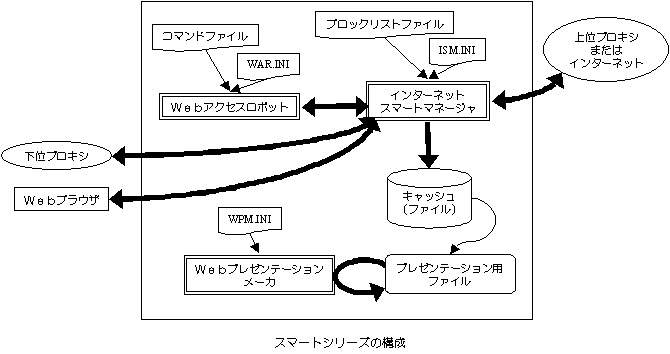
WARはISMをプロキシーとして動作するロボットです。WARの主な動きとしては以下のようになります。
- ユーザが指定したコマンドファイルを解析し、指示されたURLにISMを介してアクセスする。
- アクセスの結果、取得されたファイルがHTMLファイルである場合は、そのソースを解析し、ハイパーリンクを探す。
- ユーザが指定したファイル種別、深さ、あるいはドメインの範囲内であるならば、そのハイパーリンクに再びアクセスする。
- これを繰り返す。
-
- WARのインストールは、非常に簡単です。
-
- レジストリを使いませんので、インストール、アンインストールも、非常に簡単です。
-
- アクセスするURLの複数指定
-
- WARの制御情報(コマンドファイル、またはアクセス条件を意味します)には自動的にアクセスさせるURLを複数指定することができます。またコマンドファイルは複数作成することもできますから、例えば趣味に関するURL、仕事に関するURLなどのグループ化を行い、管理することもできます。
-
- リンクを辿って自動アクセス
-
- WARは、最初に読み込んだHTMLファイルのリンクタグを辿ることにより、下の階層、あるいはリンク先の別のサイトへと次々と辿って自動アクセスすることができます。また、階層については何階層かといった指定、あるいは同一サイト内以外はアクセスしないなどの条件も指定することができます。
-
- 範囲指定が可能
-
- WARの制御情報の指定には、アクセスするファイルの範囲などを指定することができます。例えば、画像ファイルの数値が連続したようなファイルがあることが予め分かっているサイトにアクセスするような場合、次の様に指定すると、連続して50個のjpeg画像をアクセスすることができます。
「http://www.nasa.gov/HST/ Galaxy001.jpg →50.jpg」
この"→"は2バイトコードの矢印ですが、1バイトコードの"->"でも記述することができます。
-
- 時刻指定が可能
-
- WARを起動する時刻を指定することができます。例えば、電話料金の安い時間帯や、ネットワークの負荷の少ない時間帯にアクセスすることができたり、あるいは、ページ更新チェックの機能と一緒に使うことにより、技術情報に関するページを毎朝チェックし、更新されているか否かを自動的にチェックすることができます。
-
- 中断と再開が可能
-
- WARが自動的にロボットとしての行動(自動アクセス)を行っている最中、区切りの良い所で中断することができます。ロボットがきちんと動作しているか、最初の段階で中断させて、ISMのキャッシュを確認することができます。また、その後「開始」を行うと、中断していた後から継続して再開することができますので、無駄がありません。
-
- ページ更新チェックが可能
-
- 指定したWebページの内容が更新されているかがチェックできます。これにより、人の目で更新されていないか、毎日チェックするといった手間がなくなります。
1) アクセスしたWebページを、後で、電話代やISPの接続料を気にせずに読むことができ、電話代やISPの接続料を節約できます。
2) 或るWebページが変更されているか自動的にチェックし、変更されていることを自動的に知ることができます。
3) 電話料金の安い時間帯や、ネットワークの負荷の少ない時間帯にアクセスすることができ、結果的に、電話代やISPの接続料を節約できます。
4) 人間の操作が必要無いので、パソコンの前に座ってWebブラウザを操作し続ける必要もなく、効率的にアクセスすることができます。
-
- WARはロボットです。WARにコマンドファイルで指示をすることにより、WARはISMを介して(Webブラウザを使わずに)自動的にインターネット上のWebページ(HTMLファイル)や画像、音楽などのファイルを自動的に収集してまわります。コマンドファイルの指定によっては、収集したHTMLファイルのハイパーリンク先を辿って、芋づる式に次々に該当するページや画像などのファイルも取得することができます。コマンドファイルの指定方法はWARの「自動アクセス開始指示」メニューから指示することもできます。コマンドファイルの具体的な説明は、以下のとおりです。
-
-
- コマンドファイルは、WARに動作指示をする為のファイルです。コマンドファイルは、WARプログラムと同じディレクトリの中に存在しなければならず、また、コマンドファイルの名前は固定で、常に次の名前のファイルでなければなりません。
-
- 「robotcommand.txt」
- WARは、起動されると、コマンドファイルが存在するか否かチェックし、コマンドファイルが、存在するならば、そのコマンドファイルの内容を、WARの制御ウィンドウの中に表示します。コマンドファイルが、存在しない場合、WARは、「コマンドファイルが見つからない旨」の警告メッセージを表示した後、空のWARの制御ウィンドウを表示します。
- コマンドファイルとWARの制御ウィンドウとは連動しており、WARの制御ウィンドウの内容が追加や、変更された場合、その変更はコマンドファイルに反映されます。
-
-
- コマンドファイル中で使われるステートメントには、以下のものがあります。
- (A)空白行
-
- 意味の無い行と見なし、無視します。
- (B) #mode=limited
-
- ドメイン名限定のアクセスを指示します。この場合、「http://」または、「https://」ステートメントで指示されるドメイン名のデータのみをアクセスします。「#maxlevel=」ステートメントで、最大アクセス階層が、指定されていない場合、1024階層まで、アクセスします。
-
| コマンドファイルの記述例 | 説明 |
#mode=limited
http://www.mpt.go.jp/joho_tsusin.html |
当該ページからリンクされているドメイン名www.mpt.go.jpのデータのみをアクセスします。 |
- (C) #mode=limited ドメイン名
-
- 「#mode=limited」ステートメントと似ていますが、アクセスを限定するドメイン名を明示的に指定する点が、異なります。
-
| コマンドファイルの記述例 | 説明 |
#mode=limited www.soumu.go.jp
http://www.mpt.go.jp/joho_tsusin.html |
当該ページからリンクされているドメイン名www.soumu.go.jpのデータのみをアクセスします。 |
#mode=limited www.
http://www.mpt.go.jp/joho_tsusin.html |
部分指定も可能です。当該ページからリンクされているドメイン名にwww.を持つドメインのデータのみをアクセスします。すなわち、www.mpt.go.jpのデータも、www.soumu.go.jpのデータもアクセスします。。 |
#mode=limited www.mpt.go.jp/joho
http://www.mpt.go.jp/joho_tsusin.html |
ディレクトリ名指定やデータ名指定もできます。当該ページからリンクされているWebページで、そのURLの先頭がwww.mpt.go.jp/johoのデータのみをアクセスします。
【注】マスク指定はできません。 |
- (D) #mode=unlimited
-
- ドメイン名限定のアクセスを解除します。
- (E) #mode=noreferer
-
- referrer(リファラー:参照者)無しでアクセスすることを指示します。リファラーは、HTTPヘッダーに含まれる情報で、リンク元ページが何かを示します。
- (F) #mode=referrer
-
- referrer(リファラー:参照者)付きで、アクセスすることを指示します。WARの場合、リファラーは、常に、アクセスするサイトのドメイン名になります。
- (G) #mode=norobot
-
- Webページの中に次のようなロボット用METAタグが設定されている事があります。
<META name="ROBOTS" content="NOINDEX, NOFOLLOW">
主に検索ロボットに対する指示で、上記のように記述されているMETAタグを発見した場合には,そのページをサーチエンジンに登録しませんし (NOINDEX),そのページに含まれているリンクをたどりません(NOFOLLOW)。このステートメントは、WARが、ロボット用METAタグに従うか否かの指定で、このステートメントを指定するとロボット用METAタグに従いません。
- (H) #mode=robot
-
- このステートメントを指定すると、WARは、ロボット用METAタグに従います。
【注】ロボット用METAタグと類似のものに、robots.txtファイルがありますが、WARはrobots.txtの処理は行いません。
- (I) #mode=tampercheck
-
- WARを「Webページ改ざんチェックモード」で、動作させることを指示します。
#mode=tampercheck指定を行う場合、改ざんチェックの基準データの場所が予め指定されていなければなりません。
改ざんチェックの基準データの場所が指定されて無いのに、#mode=tampercheck指定を行った場合、そのステートメントは無視されます。
改ざんチェックの基準データの場所指定は、WAR.INIファイルの「originaldatadir=」ステートメント又は、WARの画面上のメニューを用いて指定することが、できます。WARは、「Webページ改ざんチェックモード」の場合、アクセスしたデータと、基準データとを比較しながら自動アクセスを行い、データのサイズが異なるか、新らたに作られたデータを発見した場合、変更ログファイルにそのWebページのURLを出力します。
- (J) #mode=notampercheck
-
- WARを「非Webページ改ざんチェックモード」で動作させることを指示します。
- (K) #maxlevel=
-
- WARが自動アクセスする最大リンク階層数を1から255の範囲の数字で指定します。WARに明示的に指定されたWebページのリンク階層数は「0」で、そのページからリンクされたWebページのリンク階層は「1」とカウントされます。既定値は「1」です。
- (L) #
-
- 上記ステートメント以外の#で始まる行は、コメント行となります。
- (M) //
-
- //で始まる行は、コメント行となります。
- (N) http://
-
- WARに対するアクセス指示です。次の二つの指示タイプがあります。
- (1) 単一指定タイプ
-
- WARに指定されたURLのWebページをアクセスするよう指示します。WARは、当該Webページと、そのページからリンクされているWebページをアクセスします。
次の形式で指定します。
・http://URL
| コマンドファイルの記述例 | 説明 |
| http://www.jpcert.or.jp/ |
ドメイン名「http://www.jpcert.or.jp/」のデータをアクセスします。 |
| http://www.stsci.edu/PR/34/content/0034w.jpg |
0034w.jpgのデータをアクセスします。 |
- (2) 範囲指定タイプ
-
- WARに指示したURLの数字部分を変化させ、指定された範囲のURLを連続的にアクセスするよう指示します。
次の形式で指定します。
・「http://……開始数文字列……[空白1文字][範囲指定文字][終了文字列]
【注】下記の例のURLのページは、アクセスできるとは限りません。
| コマンドファイルの記述例 | 説明 |
| http://www.stsci.edu/pub/pr/95/01.html →04.htm |
この場合、WARは、次の4つのWebページを次の順番でアクセスします。
・http://www.stsci.edu/pub/pr/95/01.html
・http://www.stsci.edu/pub/pr/95/02.html
・http://www.stsci.edu/pub/pr/95/03.html
・http://www.stsci.edu/pub/pr/95/04.html |
| http://www.stsci.edu/pub/pr/95/01.html ->04.htm |
上記の例と同じです。 |
| http://www.stsci.edu/pub/pr/95/01.html 〜04.htm |
上記の例と同じです。 |
| http://www.stsci.edu/pub/pr/95/04.html →01.htm |
この場合、WARは、次の4つのWebページを次の順番でアクセスします。
・http://www.stsci.edu/pub/pr/95/04.html
・http://www.stsci.edu/pub/pr/95/03.html
・http://www.stsci.edu/pub/pr/95/02.html
・http://www.stsci.edu/pub/pr/95/01.html |
| http://www.stsci.edu/pub/pr/95/01.html →96/ |
この場合、WARは、次のWebページを次の順番でアクセスします。
・http://www.stsci.edu/pub/pr/95/01.html
・http://www.stsci.edu/pub/pr/96/01.html |
範囲指定文字として次の文字を使うことができます。開始文字列と終了文字列とに数字以外の文字を指定することができますが、数字でない文字は同一でなければなりません。数字は、昇順、降順のどちらでも指定できます。
-
-
| 範囲指定文字 | 説明 |
| -> | ANKの-(ハイフン)と>(左大) |
| → | 2バイトコードの右矢印 |
| 〜 | 2バイトコードの波線 |
- (O) https://
-
- WARに対するアクセス指示です。その指定規則は、上記の「http://」と同一で、「http://」が、「https://」となる部分のみが異なります。
- (P) 済
-
- WARが、正常にアクセスを完了した指示であることを示します。次回WARが実行する際には、この行をコメントとして処理します。
- (Q) 上記以外
-
- WARに、どの情報をアクセスし、また、他のどの情報をアクセスしないかを指定します。指定規則は、ISMのブロックファイルの指定と同様に次のようになります。なお、「回避指定」と「アクセスする指定」との両方の対象となる場合は、「アクセスする指定」が優先します。
- (1)指定サイトの情報をアクセス回避
-
| [指定例] |
| www.xxx.yy.zz | www.xxx.yy.zzの名前のサイトの情報をアクセス回避 |
| cy*.*.*.* | cyで始まる名前のサイトの情報をアクセス回避 |
| *.*.*.jp | 最後が.jpの名前のサイトの情報をアクセス回避 |
(2)指定ディレクトリの情報をアクセス回避
-
| [指定例] |
| /xxx/ | /xxx/の名前のディレクトリの情報をアクセス回避 |
| /xxx/yy/zz/ | /xxx/yy/zz/の名前のディレクトリの情報をアクセス回避 |
| /*.*/ad/ | 第二階層目にadの名前を持つディレクトリの情報をアクセス回避 |
(3)指定タイプの情報をアクセス回避
-
| [指定例] |
| /virus.exe | virus.exeの名前を持つ情報をアクセス回避 |
| /*.exe | 拡張子が.exeの情報をアクセス回避 |
| /*.gif | 拡張子が.gifの情報をアクセス回避 |
(4)組み合わせ条件(1)〜(3)の情報をアクセス回避
-
| [指定例] |
| www.xxx.yy.zz/xxx/ | www.xxx.yy.zzの名前のサイト中の/xxx/の名前のディレクトリの情報をアクセス回避 |
| www.xxx.yy.zz/*.*/ad | www.xxx.yy.zzの名前のサイト中の第二階層目にadの名前を持つディレクトリの情報をアクセス回避 |
| *.*.*.jp/*.*/ad/*.gif | 最後が.jpの名前のサイト中の第二階層目にadの名前を持つディレクトリに存在する拡張子が.gifの情報をアクセス回避 |
(5)指定サイトの情報をアクセスする:(1)の指定形式の先頭に~を付加することで指定します。
-
| [指定例] |
| ~www.xxx.yy.zz | www.xxx.yy.zzの名前のサイトの情報をアクセスする |
| ~cy*.*.*.* | cyで始まる名前のサイトの情報をアクセスする |
| ~*.*.*.jp | 最後が.jpの名前のサイトの情報をアクセスする |
(6)指定ディレクトリの情報をアクセスする:(2)の指定形式の先頭に~を付加することで指定します。
-
| [指定例] |
| ~/xxx/ | /xxx/の名前のディレクトリの情報をアクセスする |
| ~/xxx/yy/zz/ | /xxx/yy/zz/の名前のディレクトリの情報をアクセスする |
| ~/*.*/ad/ | 第二階層目にadの名前を持つディレクトリの情報をアクセスする |
(7)指定タイプの情報をアクセスする:(3)の指定形式の先頭に~を付加することで指定します。
-
| [指定例] |
| ~/virus.exe | virus.exeの名前を持つ情報をアクセスする |
| ~/*.exe | 拡張子が.exeの情報をアクセスする |
| ~/*.gif | 拡張子が.gifの情報をアクセスする |
(8)組み合わせ条件(5)〜(7)の情報をアクセスする:(4)の指定形式の先頭に~を付加することで指定します。
-
| [指定例] |
| ~www.xxx.yy.zz/xxx/ | www.xxx.yy.zzの名前のサイト中の/xxx/の名前のディレクトリの情報をアクセスする |
| ~www.xxx.yy.zz/*.*/ad | www.xxx.yy.zzの名前のサイト中の第二階層目にadの名前を持つディレクトリの情報をアクセスする |
| ~*.*.*.jp/*.*/ad/*.gif | 最後が.jpの名前のサイト中の第二階層目にadの名前を持つディレクトリに存在する拡張子が.gifの情報をアクセスする |
-
- WARはインターネット上のWebページの内容が変更されたことを調べる機能もあります。以前アクセスしたWebページの内容(ディレクトリ)を画面メニューの「改ざんチェックの基準データの場所指定」か、WAR.INIの「OriginalDataDir=」ステートメントで指定します。WARは、「Webページ改ざんチェックモード」の場合、アクセスしたデータと基準データとを比較しながら自動アクセスを行い、データのサイズが異なるか、新らたに作られたデータを発見した場合、変更ログファイルにそのWebページのURLを出力します。
例えば複数の趣味WebページのURLをチェックしたとき、「状態表示」ビューでWebページの更新が確認されたものだけ、ISMがキャッシュした内容を読む、といった使い方ができます。既に読んだ内容か、更新された内容かを一目で確認することができますので、従来のように、変更があったか否かをWebページを読むことにより確認する必要がなくなります。
この機能を使う場合は、コマンドファイルにおいて「#mode=tampercheck」と指定します。コマンドファイルの記述については、コマンドファイルの記述方法を参照してください。
WAR(WebAccessRobot.exe)をダブルクリックなどで起動すると、WARの画面が表示されます。WARの画面メニューで指定可能な機能は以下のとおりです。
WARの画面メニュー
- 終了指示
- 指令に関する操作
- 自動アクセス開始指示
- 停止指示
- プログラム情報
- ヘルプ
WARの画面メニューで指定可能な機能は、以下の通りです。WAR.INIの設定も参照してください。
-
- 「終了指示」
-
- 終了指示項目で終了を指示することで、ISMを終了させることができます。
終了を指示すると、終了確認のメッセージが表示され、そのメッセージに「はい」を応答するとISMが終了します。それに対し、「いいえ」を応答すると、終了指示を取り消すことができます。
-
- 「指令に関する操作」
-
- WARに設定した自動アクセスの指令に関する情報、あるいはWAR自体の設定を行うことができます。
-
- (1)変更した制御情報の保存
-
- WARの現在の制御情報(コマンドファイル、またはアクセス条件を意味します)を保存します。制御情報を保存するファイル名の規定値は「robotcommand.txt」です。WARを終了させるときにも現在の情報を保存しますが、この「変更した制御情報の保存」機能により、例えばWARを終了させずに、「制御ファイルの変更」(コマンドファイルの変更)をしながら、次々に制御情報を作ることができます。保存した情報は次回、WARを起動したときに自動的に読み込みます。
- (2)リンク情報の表示
-
- WARが制御情報(コマンドファイル、またはアクセス条件を意味します)に基づきアクセスしたURLのリンク情報を表示します。この機能は「指示情報」ビューを変更しますので、本の制御情報に戻す場合は「制御情報の再表示」を行ってください。
- (3)制御情報の再表示
-
- WARの現在の制御情報(コマンドファイルの中身、またはアクセス条件を意味します)を表示します。「リンク情報の表示」や「開始」などで変更された「指示情報」ビューの表示を、制御情報が保存されたファイルから読み込み直すことにより、元の状態に戻すことができます。例えばWARを「開始」した後はアクセスしたURL(http://〜)の左に「済」という文字が表示されますが、この再表示機能を実行することにより、WARの状態を戻し、再度「開始」を行うことができます。制御情報を保存するファイル名の規定値は「robotcommand.txt」ですが、「制御ファイルの変更」(コマンドファイルの変更)で変更することができます。
- (4)制御ファイルの変更(コマンドファイルの変更)
-
- WARの現在の制御情報(アクセス条件)を保存するコマンドファイル名を指定します。制御情報を保存するファイル名の規定値は「robotcommand.txt」です。例えば絶対ディレクトリ(c:\command.txtなど)を指定することもできます。制御情報(アクセス条件)を保存するファイルの内容についての説明は、WAR.INIの設定を参照してください。
- (5)改ざんチェックの基準データの場所指定
-
- WARはインターネット上のWebページの内容が変更されたことを調べる機能もあります。以前アクセスしたWebページの内容(ディレクトリ)を画面メニューの「改ざんチェックの基準データの場所指定」か、WAR.INIの「OriginalDataDir=」ステートメントで指定します。WARは、「Webページ改ざんチェックモード」の場合、アクセスしたデータと基準データとを比較しながら自動アクセスを行い、データのサイズが異なるか、新らたに作られたデータを発見した場合、変更ログファイルにそのWebページのURLを出力します。
詳しくは、改ざんチェック機能を参照してください。
-
- 「自動アクセス開始指示」
-
- WARが自動的にアクセスする条件の指定と、自動アクセスの開始指示ができます。
-
- (1)アクセス条件の追加
-
- WARの現在の制御情報(コマンドファイル、またはアクセス条件を意味します)を保存します。制御情報を保存するファイル名の規定値は「robotcommand.txt」です。WARを終了させるときにも現在の情報を保存しますが、この「変更した制御情報の保存」機能により、例えばWARを終了させずに、「制御ファイルの変更」(コマンドファイルの変更)をしながら、次々に制御情報を作ることができます。保存した情報は次回、WARを起動したときに自動的に読み込みます。
- WARへのひとつの制御情報(アクセス条件)を追加します。この条件はロボットに対する指示となります。例えば、指定したURLにあるHTMLファイルを基準として、そこからハイパーリンクされたHTMLファイルや指された画像、音楽データなどを自動で辿る(自動アクセスする)ためのURLを指定することができます。操作はメニューから「自動アクセス開始指示」を選ぶか、「情報指示」ビューにおいてマウスの右クリックで表示されるメニューから「アクセス条件の指定」を選ぶことで条件を指定する画面が表示されます。ここで設定可能な条件は次のとおりです。
- ・自動アクセスするURLの指定
-
- ここで指定されたURLにあるHTMLファイルを基準として、そこからハイパーリンクされたHTMLファイルや指された画像、音楽データなどを自動で辿る(自動アクセスする)ためのものです。先頭の"http://"を記述する必要はありません。ここで指定したURLを入り口として、そのHTMLファイルに含まれるリンクは無限の可能性がありますので、以下の設定も行ってください。
- ・自動アクセスする深さの最大値の指定
-
- 自動アクセスするURLにあるHTMLファイルを基準として、それに含まれるハイパーリンク先がHTMLファイルであったとき、またそのHTMLファイルを基準としてハイパーリンクを辿ることができます。この指定は、これらのハイパーリンクをどこまで辿るかという深さ(レベル)を指定します。この数値を大きくすることで大量のファイルを受け取ることができますが、あまりにも多過ぎる情報のために期待する時間内に全てを取得することができないかも知れません。通常は2〜ひと桁以内の数値が望ましいでしょう。
[注意]同一サイトの情報のみアクセスするチェックボックスにチェックした場合(ドメイン名限定指定をした場合)は、最大256階層まで処理します。チェックした場合は、自動アクセスする深さを1や2にしてもこの値は無効になりますので注意してください。
- ・GIF画像はアクセスしない(チェックボックス)
-
- GIF画像はバナー広告などによく用いられます。このチェックボックスをチェックすることにより、ファイルの拡張子が.GIFであった場合は、この画像ファイルはアクセスしません。従って不要なバナー広告などをISMがキャッシュすることを避けることができます。しかし、必要とするファイルの拡張子がGIFであるものも含まれるような場合、このチェックボックスは外しておいてください。
- ・実行データはアクセスしない(チェックボックス)
-
- 実行データは、悪意プログラムや、ウイルスプログラムである可能性があります。例えば、ダイヤルQ2や、国際電話を勝手にかけるプログラムや、トロイの木馬を含むようなプログラムといったものです。このチェックボックスをチェックすることにより、拡張子が.EXEであった場合は、この実行プログラムファイルにはアクセスしません。従って、悪意プログラムや、ウイルスプログラムなどをISMがキャッシュすることを避けることができます。しかし、必要とするファイルの拡張子がEXEであるような場合(例えば、自動解凍形式のファイルなどと予め分かっている場合)は、このチェックボックスを外しておいてください。
- ・同一サイトの情報のみアクセスする(チェックボックス)
-
- WARは自動アクセスするURLにあるHTMLファイルを基準として、それに含まれるハイパーリンク先がHTMLファイルであったとき、またそのHTMLファイルを基準としてハイパーリンクを辿ることができます。しかし、そのHTMLファイルが指すリンク先が単なる他サイトへのリンクであった場合、これ以降のアクセスは無限に広がるため、収拾がつかなくなる可能性があります。このチェックボックスをチェックすることにより、こういった情報収集の分散問題を避け、同じドメイン(www.test.comなどの)を持つ同一サイトの範囲に限り、アクセスできるようになります。
- ・次のサイトはアクセスしない(チェックボックス)
-
- 自動アクセスするURLにあるHTMLファイルを基準として辿ることによりアクセス可能な範囲で、予め、アクセスが不必要なサイトのURLが分かっている場合、このチェックボックスをチェックし、そのURLを右に入力しておくことで、このサイトにはアクセスしなくなります。例えば、自動アクセスするURLにあるHTMLファイルから複数のドメインに渡ってハイパーリンクがあるが、ある部門だけのドメインは取得する必要がない、といった場合にこの指定が有効となります。
[注意]このチェックボックスを有効にすると、自動アクセスする深さの最大値の指定が無効となり、最大256階層まで処理しますので注意してください。
「指示情報」ビューには「/」や「~」、「#」、「http」で始まらない文字列で表現されます。
- ・次のデータはアクセスしない(チェックボックス)
-
- 自動アクセスするURLにあるHTMLファイルを基準として辿ることによりアクセス可能な範囲で、予め、アクセスが不必要なサイトのデータ(ある固定文字列を含むもの)が分かっている場合、このチェックボックスをチェックし、その固定文字列を右に入力しておくことで、このサイトにはアクセスしなくなります。例えば、bannerという文字を含むデータならば、*banner*と入力します。
「指示情報」ビューには「/」で始まる文字列で表現されます。
- ・次のサイトはアクセスする(チェックボックス)
-
- 上記の指定のうち、「同一サイトのみアクセスする」などの限られた範囲を指定しておいても、予め、アクセスが必要なサイトのURLが分かっている場合、このチェックボックスをチェックし、そのURLを右に入力しておくことで、このサイトにアクセスします。例えば、「同一サイトのみアクセスする」が、このHTMLファイルからハイパーリンクされた新聞社のトップページは取得したい、などの場合にこの指定が有効となります。
「指示情報」ビューには「~」で始まる文字列で表現されます。
- ・次のデータはアクセスする(チェックボックス)
-
- 上記の指定のうち、「実行データはアクセスしない」などの制限を指定しておいても、予め、アクセスが必要なサイトのデータ(ある固定文字列を含むもの)が分かっている場合、このチェックボックスをチェックし、その固定文字列を右に入力しておくことで、このサイトにアクセスします。例えば、「実行データはアクセスしない」が、SAMPLE.EXEというファイルだけは取得したい、などの場合にこの指定が有効となります。
「指示情報」ビューには「~/」で始まる文字列で表現されます。
- (2)開始
-
- WARに対して設定したアクセス条件(コマンドファイルの実行)を開始する指示です。WARは「開始」指示を受けると、アクセス条件(URL、リンクの深さ、ファイル拡張子など)に従って、ISMを経由してインターネットにアクセスを行い、必要なファイルを取得してきます。ローカルのディスク上にはISMがキャッシュします。
アクセス中は画面右半分の「表示状態」ビューにアクセス中のURLやアクセスの結果、状況などを表示します。
アクセスが完了した場合は「表示状態」ビューの結果欄に「完了」メッセージを表示します。
-
- 「停止指示」
-
- 自動アクセスしているWARに対する停止の指示ができます。
-
- (1)区切りの良いところで停止
-
- 自動アクセスしているWARに対する停止の指示ができます。WARが自動アクセスしている最中は、インターネットへのアクセスを行うと同時に、ローカルに保存しようとしているキャッシュファイルのオープンを行ったままです。強制的に停止するとローカルのファイルが壊れる可能性があるため、ファイル単位でのアクセスが終わった区切りの良い時点で自動アクセスを停止させます。
-
- 「プログラム情報」
-
- ISMに関する次の情報を表示します。
-
- 「ヘルプ」
-
- WARのヘルプです。
WAR.INIファイルは、WARの実行環境を定義するファイルです。WARを動作させるためには、画面メニューからの設定に加え、WARプログラム(WebAccessRobot.exe)と同じディレクトリに存在する「WAR.INI」ファイルをエディタなどで直接編集する方法があります。画面のメニューからではなく、このWAR.INIを直接編集する場合は、必ずプログラムを終了させたあと設定の変更を行い、プログラムを起動してください。設定は以下を参考にしてください。
-
- 注意:
- WAR.INIファイルは、WARプログラムと同じディレクトリ中に存在しなければなりません。
- WAR.INIファイルで指定した実行環境の幾つかは、WAR実行中に、WARの画面のメニューを用いて、変更することができます。
- WARは、実行終了時や、実行環境が変更された時、WAR.INIファイルを作り直して、新しい実行環境を保存します。
WAR.INIファイルで使うことのできるステートメントと指定値と意味は、以下の通りです。
-
- [WebAccessRobot]
-
- WARの設定ファイルであることを示すコメントです。変更することはできません。
-
- commandfile=
-
- WARの現在の制御情報(アクセス条件)を保存するコマンドファイルを指定します。省略すると、WARと同じディレクトリの中にある「robotcommand.txt」ファイルが指定されたものと見なします。コマンドファイルについては、コマンドファイルについてを参照してください。規定値は「robotcommand.txt」です。
-
- OriginalDataDir=
-
- WARを「Webページ改ざんチェックモード」で、動作させる場合、改ざんチェックの基準データの場所をディレクトリ名で指定します。改ざんチェックの基準データの場所が指定されていないのに「Webページ改ざんチェックモード」指定(#mode=tampercheck指定)を行った場合、その指定は無視されます。規定値は「d:\」です。
-
- LogBaseDir=
-
- WARのロギングを取得するための基本となるディレクトリを設定します。規定値はありませんが、指定を省略すると、WARと同じディレクトリになります。
FAQは「5章」にまとめています。WARのFAQを参照してください。
Webプレゼンテーションメーカー(WPM)は、ISMによってローカルにキャッシュされたファイルのハイパーリンクを自動調整することにより、ローカルのファイルを直接、Webブラウザで閲覧できるようにするものです。インターネットの接続を切ったオフラインの状態であっても、Webブラウザでローカルのファイルを使ってプレゼンテーションをしたり、キャッシュしたファイルを通信料を気にせずに後でゆっくり閲覧することを可能にします。
ISMがローカルのディスクなどの記憶装置にキャッシュしたファイルの中には、WebサイトのHTMLファイルや画像があります。例えばc:\ism\data\などのローカルディレクトリに存在するこれらのファイルは、Webブラウザによっては、ローカルファイル(file://c:/ism/data/)として表示させることも可能です。しかし、このHTMLファイルの中でハイパーリンクされた他のWebページや画像などが元のWebサイトのドメイン(http://www.sample.com/など)を使って記述されているような場合、ローカルファイルとして表示した画面上は元のドメインを使ってアクセスするハイパーリンクとなっているため、ローカルのファイルが閲覧できません。WPMはWebサイトのドメインに向けられたハイパーリンクをローカルファイルに自動調整することにより、インターネットの接続を切った状態でもWebブラウザでリンク先まで閲覧できるようにします。
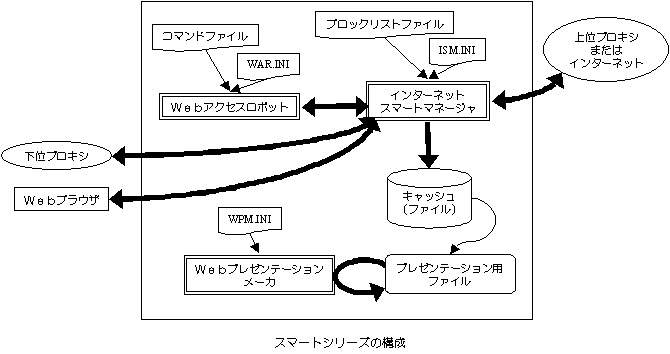
WPMはISMによってローカルにキャッシュされたファイルのハイパーリンクを自動調整することにより、ローカルのファイルを直接、Webブラウザで閲覧できるようにするものです。WPMの主な動きとしては以下のようになります。
- ユーザが指定したディレクトリのHTMLファイルを解析し、<a href〜>タグに指定されたリンク先に"http://www.〜"形式のインターネットアクセスが含まれない場合、次のタグを探す。
- リンク先に"http://www.〜"形式のインターネットアクセスがある場合、このhttp://文字列をローカルの相対パス(例えばfile:///c:/ism/cache/〜)に置換する。
- 置換したファイルを上書き保存する。
- これを繰り返す。
-
- WPMのインストールは、非常に簡単です。
-
- レジストリを使いませんので、インストール、アンインストールも、非常に簡単です。
-
- HTMLファイルのハイパーリンクの自動調整が可能です。
-
- この機能はWPMの主たる機能です。HTMLファイルのハイパーリンクを自動調整することにより、ローカルのファイルを直接、Webブラウザで閲覧できるようにするものです。
ISMがローカルにキャッシュしたWebサイトのHTMLファイルは、Webブラウザによっては、ローカルファイル(file://c:/ism/data/)として表示させることも可能です。しかし、このHTMLファイルの中でハイパーリンクされた他のWebページや画像などが元のWebサイトのドメイン(例えばhttp://www.sample.com/など)を使って記述されているような場合、元のドメインを使ってアクセスするため、ハイパーリンクを押してもローカルのファイルが閲覧できません。
WPMはWebサイトのドメインに向けられたハイパーリンク(例えば"<a href="http://www.sample.com/abc.html>")をローカルファイル(例えば"<a href="file://c:/ism/data/www.sample.com/abc.html>")に自動調整することにより、インターネットの接続を切った状態でもWebブラウザでリンク先まで閲覧できるようにします。
-
- プレゼンテーション用トップページの容易な作成が可能です。
-
- 複数のディレクトリに散在する幾つかのHTMLファイルや画像、その他のファイルなどを一つのHTMLファイルにハイパーリンクとしてまとめた新たなHTMLファイルを作成できます。作成したHTMLファイルはプレゼンテーション用のトップページとして使用することができます。全てのファイルへのリンクがローカルの絶対ディレクトリとなるので、オフラインで見ることができます。
-
- 分かりやすい階層(ツリー)形式で表示します。
-
- WPMの「ディレクトリの階層表示ビュー」では、ハイパーリンクを自動調整するHTMLファイルや画像を含む処理対象のディレクトリを階層形式で分かりやすく表示します。この階層表示はマウスやメニューから容易に展開/折りたたみが可能です。また、この処理対象のディレクトリはメニューから容易に変更可能です。
-
- 複数のディレクトリやファイルの操作性に配慮しています。
-
- 自動編集させるときなどHTMLファイルの内容を確認するために、複数のディレクトリに存在するHTMLファイルを階層表示ビューにおいて選択すると、そのソースを「結果表示ビュー」に表示することができます。あるいは、階層が深い場合にはカレントディレクトリだけの表示を行ったり、選択したファイルの一括コピーなど、操作性を向上させる機能があります。
1) ダイアルアップを切ったオフラインの状態であっても、WPMでローカルのハイパーリンクを自動調整することにより、Webブラウザでローカルのファイルを使ってプレゼンテーションをすることができます。
2) アクセスしたWebページを、後で、電話代やISPの接続料を気にせずに読むことができ、電話代やISPの接続料を節約できます。
-
- WPMのメニューの実行指示で、リンク調整処理の開始、または、コピー開始を指示すると、WPMは、WPMのディレクトリの階層表示画面(左側の画面)上のチェックボックスで指定された、HTMLデータのリンク調整処理を行い、リンクをインターネット上でのリンク(http://……)から、コンピュータ内リンク(file://……)に変更します。
-
-
リンク調整は、次の規則に従って行われます。
(A)リンク調整処理対象の決定
-
- 次のHTMLデータをリンク調整処理の対象とします。
- (1) WPMのメニューでリンク調整処理の開始を選択した場合
-
- ディレクトリの階層表示画面(左側の画面)上のチェックボックスで指定された全てのHTMLデータ。
チェックボックスで指定された項目が、ディレクトリの場合、そのディレクトリツリーに属する全てのHTMLデータ。
- (2) WPMのメニューでコピー開始を選択した場合
-
- コピー対象となる全てのHTMLデータ。
(B)リンク調整基準位置の決定
-
- WPMは、リンク調整に先立ち、リンク調整の基準位置を決定します。リンク調整の基準位置は、通常、処理対象ディレクトリとなります。
(C)リンク情報の検知と整形
-
- WPMは、HTMLデータ中の次の情報をリンクと見なします。
- BACKGROUND=の情報
- SRC=の情報
- HREF=の情報
WPMは、ISMの生成データとの整合を取りながら,リンク調整を正しく行う為、リンク情報の整形を、次のように行います。
- href="http:/enc/privacy/index.html" → href="/enc/privacy/index.html"
- / → domainname/
- abcd/efg/ → abcd/efg/efg.html
Windowsでファイル及びディレクトリの名前として使う事が許されていない文字がリンク情報として使われていた場合、その文字(1バイト文字)を次の様に、2バイト文字に換える名前変換を行います。
- , → ,
- ; → ;
- * → *
- ? → ?
- " → "
- < → <
- > → >
- | → |
(D)リンクの調整
-
- リンク情報の内、http:// の文字列で始まるものを、file:///で始まる文字列に、次のように変換します。この変換により、ハイパーリンクがローカルのコンピュータ内のデータを指し示すことになります。
【注】 相対リンクのリンク情報は、リンク調整の対象となりません。
- http://ドメイン名/ディレクトリ名/データ名
↓
- file:///リンク調整基準位置/ドメイン名/ディレクトリ名/データ名
(E)リンク調整されないもの
-
- WPMは、上記のように、HTMLデータを表面的に評価して、リンク調整を行っている為、全べてのリンクを、ローカルのコンピュータ内のデータを指し示すように変換できる訳ではありません。例えば、次のようなリンクは、リンク調整されません。
- JavaScriptの中で、動的に組み立てられるリンク情報
- FORMタグで、動的に組み立てられるリンク情報
- CGIを用いて、動的に組み立てられるリンク情報
- ASP(Active Server Page) を用いて、動的に組み立てられるリンク情報
- XMLを用いたリンク情報
WPM(WebPresentationMaker.exe)をダブルクリックなどで起動すると、WPMの画面が表示されます。WPMの画面メニューで指定可能な機能は以下のとおりです。
WARの画面メニュー
- ファイル(終了指示)
- 実行環境の設定
- 実行指示
- 製品情報
- ヘルプ
WPMの画面メニューで指定可能な機能は、以下の通りです。より詳細な設定を行う場合は、WPM.INIの設定も参照してください。
-
- 「ファイル」(終了指示)
-
- 終了指示項目で終了を指示することで、WPMを終了させることができます。
終了を指示すると、終了確認のメッセージが表示され、そのメッセージに「はい」を応答するとWPMが終了します。それに対し、「いいえ」を応答すると、終了指示を取り消すことができます。
-
- 「実行環境の設定」
-
- WPMの実行環境の設定、表示などを行います。
-
- (1)処理対象ディレクトリの選択
-
- WPMの処理対象となるディレクトリを指定します。ディレクトリは、ISMがローカルの記憶装置にキャッシュしたオリジナルのファイルを含むディレクトリである必要はありません。オリジナルのファイルを保存するためにISMのキャッシュディレクトリとは別にコピーしたディレクトリ、あるいはISMを使わずにWebサイトから取得してきたHTMLファイルを含むディレクトリなどを自由に変更することができます。操作はメニューから「処理対象ディレクトリの選択」を選び、ディレクトリ名を選ぶだけです。選択するディレクトリはISMがキャッシュしたディレクトリを指定することもできます。
- (2)HTMLソースの表示
-
- 階層表示ビューにおいて、複数のディレクトリに散在するHTMLファイルをチェックボックスで選択すれば、このHTMLファイルのソースを「結果表示ビュー」に表示することができます。操作はHTMLファイルをチェックボックスで選択し、その後にメニューから「HTMLファイルの表示」を選択するだけです。これにより、自動調整するHTMLファイルの内容、あるいは自動調整した結果のHTMLファイル内容を確認することができます。なお、画像データなどのテキスト型でないものは表示しません。
- (3)ディレクトリ/ファイルのオープン
-
- 階層表示ビューにおいて、複数のディレクトリに散在するファイルをチェックボックスで選択すれば、このファイルをオープンすることができます。オープンするときは、選択したファイルの拡張子と関連付けされたWindowsのアプリケーションが動作します。例えば、HTMLファイルを選択し、メニューから「ディレクトリ/ファイルのオープン」を選択するとWebブラウザが選択したファイルを表示します。これにより、自動調整するファイルの内容、あるいは自動調整した結果のファイル内容を確認することができます。
また、ディレクトリを選択し、メニューから「ディレクトリ/ファイルのオープン」を選択するとエクスプローラが実行されます。これにより、現在選択しているディレクトリの中身をエクスプローラで簡単に確認することができます。
- (4)ディレクトリのツリー再作成
-
- WPMがディレクトリの階層表示ビューで表示している処理対象のディレクトリの中身が、他のアプリケーション(例えばエクスプローラなど)で変更された場合、この「ディレクトリのツリー再作成」を選択することにより、再び処理対象のディレクトリを探してディレクトリの階層表示ビューに表示します。例えば、「ディレクトリ/ファイルのオープン」などで実行したエクスプローラにおいて、ディレクトリのコピーなどを行ったあと、この「ディレクトリのツリー再作成」を選択することにより、現在の状態でディレクトリの階層表示ビューを表示し直すことができます。
-
- 「実行指示」
-
- ツリービューの展開や閉じ、リンクの調整処理、HTMLデータの生成、複写などといったWPMに対する処理の実行を指示します。
-
- (1)ツリービューの展開/閉じ表示
-
- メニューから「ツリービューの展開・閉じ」を選ぶことによって階層配下を一気に展開したり、折りたたむ(閉じ)ができます。また、この階層はディレクトリの階層表示ビューの[-]、[+]をマウスでダブルクリックすることで、一つ配下の階層の展開や折りたたみも可能です。
- (2)リンクの調整処理開始
-
- この機能はWPMの主たる機能です。ISMがローカルにキャッシュしたWebサイトのHTMLファイルは、Webブラウザによっては、ローカルファイル(file://c:/ism/data/)として表示させることも可能です。しかし、このHTMLファイルの中でハイパーリンクされた他のWebページや画像などが元のWebサイトのドメイン(例えばhttp://www.sample.com/など)を使って記述されているような場合、元のドメインを使ってアクセスするため、ハイパーリンクを押してもローカルのファイルが閲覧できません。
WPMはWebサイトのドメインに向けられたハイパーリンク(例えば"<a href="http://www.sample.com/abc.html>")をローカルファイル(例えば"<a href="file://c:/ism/data/www.sample.com/abc.html>")に自動調整することにより、インターネットの接続を切った状態でもWebブラウザでリンク先まで閲覧できるようにします。
自動調整中は「結果表示ビュー」の「ソース」に変換後のHTMLファイルを、また自動調整した場合は「備考」にオリジナルの1行を、それぞれ表示しますので調整された内容をひと目で確認することができます。
- (3)新たなHTMLデータの生成
-
- 複数のディレクトリに散在する幾つかのHTMLファイルや画像、その他のファイルなどを一つのHTMLファイルにハイパーリンクとしてまとめることができます。操作は、階層表示ビューに表示された複数のHTMLファイルや画像、その他のファイルをチェックボックスで選択し、メニューから「新たなHTMLデータの生成」を選択するだけです。作成したHTMLファイルはプレゼンテーション用のトップページとして使用することができます。全てのファイルへのリンクがローカルの絶対ディレクトリとなるので、オフラインで見ることができます。
- (4)複写開始
-
- 複数のディレクトリに散在する幾つかのHTMLファイルや画像、その他のファイルなどを一つのディレクトリに一括してコピーしたり、HTMLのページを構成するデータやリンク先のデータなどを一括してコピーすることができます。操作は、階層表示ビューに表示された複数のHTMLファイルや画像、その他のファイルをチェックボックスで選択し、メニューから「複写開始」を選択するだけです。結果表示ビューにはコピー結果が表示されます。
コピーモードには以下のものがあります。
-
- ・指定されたファイルのみをコピーする
-
- チェックボックスで選択されたファイルのみをコピーします。この上位のホルダー構造もコピーすることもできます。
- ・ページ構成データを一緒にコピーする
-
- HTMLファイル内の<img src="〜">で指定された画像データなどの構成データを一緒にコピーします。
- ・リンクされているページの芋づるコピーを行う
-
- HTMLファイル内の<a href="〜">で指定されたリンク先を次々に芋づる方式でコピーします。
-
- 「製品情報」
-
- WPMに関する次の情報を表示します。
-
- 「ヘルプ」
-
- WPMのヘルプです。
WPM.INIファイルは、WPMの実行環境を定義するファイルです。WPMを動作させるためには、画面のメニューから指定する方法に加え、WPMプログラム(WebPresentationMaker.exe)と同じディレクトリに存在する「WPM.INI」ファイルをエディタなどで直接編集する方法があります。画面のメニューからではなく、このWPM.INIを直接編集する場合は、必ずプログラムを終了させたあと設定の変更を行い、プログラムを起動してください。設定は以下を参考にしてください。
-
- 注意:
- WPM.INIファイルは、WPMプログラムと同じディレクトリ中に存在しなければなりません。
- WPM.INIファイルで指定した実行環境の幾つかは、WPM実行中に、WPMの画面のメニューを用いて、変更することができます。
- WPMは、実行終了時や、実行環境が変更された時、WPM.INIファイルを作り直して、新しい実行環境を保存します。
WPM.INIファイルで使うことのできるステートメントと指定値と意味は、以下の通りです。
-
- [WebPresentationMaker]
-
- WPMの設定ファイルであることを示すコメントです。変更することはできません。
-
- CopyMode=
-
- WPMのコピー機能で、どのモードでコピーを行うか、0〜2のいずれかの数字で指定します。この指定が存在しない場合は、「CopyMode=0」が指定されたものと見なします。なお、この指定は、WPMの実行中、コピー指示時に変更することができます。
-
- 0:指定されたファイルのみをコピーする
-
- WPMのディレクトリの階層表示画面(左側の画面)上でチェックボックスにより、指定されたデータのみをコピーします。
- 1:ページ構成データを一緒にコピーする
-
- WPMのディレクトリの階層表示画面(左側の画面)上でチェックボックスにより、指定されたデータとそのデータが、HTMLデータの場合、ページ構成データ("SRC="タグ及び、"BACKGROUND="タグで示されるデータ)とをコピーします。
- 2:リンクされているページの芋づるコピーを行う
-
- WPMのディレクトリの階層表示画面(左側の画面)上でチェックボックスにより、指定されたデータとそのデータが、HTMLデータの場合、ページ構成データ及び、リンクページデータ("HREF="タグで示されるデータ)とをコピーします。この場合、直接、間接を問わずリンクされているデータを全て芋づる式にコピーします。
-
- HTMLFolderName=
-
- WPMの「新たなHTMLデータ生成機能」で、生成したHTMLデータの格納先ディレクトリを指定します。このディレクトリには、存在しているディレクトリを指定しなければなりません。この指定は、WPM実行中に「新たなHTMLデータ生成機能」を選択した時、変更する事ができます。指定を省略すると、何も指定されていないと見なします。
【例】HTMLFolderName=c:/test/htmldata
-
- CacheBaseDir=
-
- WPMが処理対象とするディレクトリを指定します。通常、ISMのサイト複写機能で、作成されるキャシュデータの作られるディレクトリを指定します。すなわち、ISM.INIファイルのCacheBaseDir=ステートメントで指定されたディレクトリと同じにして下さい。
WPMの処理対象ディレクトリの指定は、WPM実行中に「実行環境の設定」メニューの「処理対象ディレクトリの変更項目」で、変更することができます。指定を省略した場合、「CacheBaseDir=c:/windows」が指定されたものと見なします。
-
- TargetFolderName=
-
- WPMのコピー機能で、コピー先のディレクトリを指定します。コピー先のディレクトリは、存在しているものでなくては、なりません。コピー先のディレクトリの指定は、WPM実行中にコピー指示を行うとき、変更できます。指定を省略した場合、「TargetFolderName=c:/」が指定されたものと見なします。
【例】TargetFolderName=e:/debug
FAQは「5章」にまとめています。WPMのFAQを参照してください。
<FAQ目次>
-
- 5.1 スマートシリーズ全体に関するFAQ
-
- ■ISM/WAR/WPMのヘルプが表示されない。またはプログラムが異常終了する。
- 5.2 ISMのFAQ
-
- ■キャッシュディレクトリ(...)が見つかりません。
■Webブラウザでアクセスしてもキャッシュが取れない。またはページが見えない。
■セキュリティ通信(SSL)をサポートしたサイトにアクセスできない。
■セキュリティ通信(SSL)をサポートしたサイトのキャッシュが取れない。
- 5.3 WARのFAQ
-
- ■コマンドファイル(...)が見つかりません。
■改ざんチェックで用いる基準データのフォルダ(...)が見つかりません。
■インターネットスマートマネージャ(ISM)が起動されていないか、ポート番号が7000になっていません。
■全受信指示完了しましたが、異常終了したものがあります。
■受信が途中で異常終了し、0しか受信できませんでした。
■自動アクセスする深さを1や2にしても、数階層下まで取得してしまう。
- 5.4 WPMのFAQ
-
- ■リンクを自動調整しても正しくリンクできません。
■HTMLソースを表示させると文字化けする。
■一つもチェックがありません。
-
- ■ISM/WAR/WPMのヘルプが表示されない。またはプログラムが異常終了する。
-
- スマートシリーズのヘルプは、HTML Helpを使っています。HTML Helpは、Internet Explorerと、HTML Helpランタイムコンポーネントが必要です。HTML Helpランタイムコンポーネントがインストールされていない場合は、[http://msdn.microsoft.com/library/tools/htmlhelp/wkshp/hhupd.exe]からhhupd.exeをダウンロードしたあと、hhupd.exeファイルをダブルクリックして実行してください。自動的にインストールされます。なお、スマートシリーズの稼動環境以外の環境にはインストールしないよう注意してください。
-
- ■キャッシュディレクトリ(...)が見つかりません。
-
- ISM.INIファイルの「CacheBaseDir」の設定を正しく設定してください。この設定は、インターネットにアクセスした情報をISMがファイルとして保存するローカルのディレクトリ場所を指定します。例えば c:\ism\cache を指定する場合は「CacheBaseDir=c:/ism/cache」または「CacheBaseDir=c:\ism\cache」となります。ISM.INIファイルについてはISM.INIの設定を参照してください。
-
- ■Webブラウザでアクセスしてもキャッシュが取れない。またはページが見えない。
-
- Webブラウザのプロキシー設定をISMをインストールしたり、設定したりする前の状態に戻してもページが見えない場合は、そのページは存在しないと思われます。元の状態に戻すとページが見える場合は、WebブラウザやISMのプロキシーが正しく設定されていない可能性がありますので、以下を参照してください。
- Webブラウザのキャッシュが効いている場合。この場合は、ブラウザの再読み込みボタン(リロード)を押してください。それでもキャッシュが取れない場合は、Shiftキーを押しながら再読み込みボタン(Netscapeの場合)、あるいは、Ctrlキーを押しながら再読み込みボタン(Internet Explorerの場合)などを行ってみてください。
- Webブラウザのプロキシー設定が正しくISMに設定されていない場合。この場合は、WebブラウザがNetscapeの場合は[編集]→[設定]→[詳細]→[プロキシー]→[手動でプロキシーを設定する]→[表示]において、"HTTP"の「使用するプロキシーサーバのアドレス」に"localhost"を、「ポート」番号にはISMの画面に表示されたスマートマネージャのポート番号(ISM.INIの「ISM_PORT_NO=」ステートメントで設定した数値;規定値は"7000")を指定してください。
WebブラウザがInternetExplorerの場合は[表示]→[インターネットオプション]→[接続]→[プロキシーサーバを使用してインターネットにアクセス]のチェックボックスを有効にし、[詳細]を選ぶと設定画面が表示されます。
注意:既に何らかの値が設定されている場合は、上位にプロキシーが存在しますので、localhostや"7000"を入力する前に、元の設定されている値(アドレスとポート番号)を必ず控えてください。この値をISM側に上位プロキシーとして設定する必要があります(上位プロキシーの設定については下記)。
なお、HTTP以外のSecure,FTPなどの設定は変更する必要はありません。また、[次で始まるアドレスにはプロキシーを使用しない]に"localhost"や"127.0.0.1"が設定されている場合は削除してください。
- ISMの上位プロキシーが正しく設定されていない場合。この場合は、ISMの[プロキシー設定]→[プロキシーあり]で表示される画面のHTTPプロキシーサーバのアドレスとポート番号を上位プロキシーに設定してください。この値はWebブラウザのプロキシー設定で元々設定されていたプロキシーサーバのアドレスとポート番号です。前項目の"注意"にて控えた値のことです。
-
- ■セキュリティ通信(SSL)をサポートしたサイトにアクセスできない。
-
- Webブラウザのプロキシー設定をISMをインストールしたり、設定したりする前の状態に戻してもページが見えない場合は、そのページは存在しないと思われます。あるいは、元の状態に戻すとページが見える場合は、Webブラウザのプロキシー設定が間違っている可能性があります。ISMはHTTPプロトコルのみサポートしていますので、WebブラウザがNetscapeの場合は[編集]→[設定]→[詳細]→[プロキシー]→[手動でプロキシーを設定する]→[表示]において、"Secure"の「使用するプロキシーサーバのアドレス」と「ポート」番号はISM("localhost"、"7000")ではなく、上位プロキシーのアドレスを設定するか、または上位プロキシーがない場合は空白にしてください。
WebブラウザがInternetExplorerの場合は[表示]→[インターネットオプション]→[接続]→[プロキシーサーバを使用してインターネットにアクセス]のチェックボックスを有効にし、[詳細]を選ぶと設定画面が表示されます。
HTTP以外のプロトコルを個別に設定することができないようなWebブラウザやアプリケーションについては、SSLサイトをアクセスするときはISMを経由しないでください。
-
- ■セキュリティ通信(SSL)をサポートしたサイトのキャッシュが取れない。
-
- SSLはインターネット上の通信をWebブラウザとサーバとの間が暗号化されています。プロキシーはWebブラウザとサーバとの間にありますので、SSLで通信されるデータをプロキシーで解読することはできませんが、同様にプロキシーとして動作しているISMにおいても、やはりデータが暗号化されているためキャッシュが取れません。従ってWebブラウザの設定においてはSSLの場合はISMを介さずに、インターネットに直接、あるいは上位プロキシーがある場合はそちらを設定してください。設定方法は「セキュリティ通信(SSL)をサポートしたサイトにアクセスできない。」を参照してください。
-
- ■コマンドファイル(...)が見つかりません。
-
- WARに指示を出すためのコマンドファイルが設定されていません。WAR.INIファイルの「commandfile」には規定値では「robotcommand.txt」が設定されています。特に変更しない場合は、WARのメニューからアクセス条件の指定などを行って、コマンドファイルを作成してください。WAR.INIファイルについてはWAR.INIの設定を参照してください。
-
- ■改ざんチェックで用いる基準データのフォルダ(...)が見つかりません。
-
- WAR.INIファイルの「OriginalDataDir」の設定を正しく設定してください。この設定は、・・・のディレクトリ場所を指定します。例えば c:\war\data を指定する場合は「OriginalDataDir=c:/war/data」または「OriginalDataDir=c:\war\data」となります。WAR.INIファイルについてはWAR.INIの設定を参照してください。
-
- ■インターネットスマートマネージャ(ISM)が起動されていないか、ポート番号が7000になっていません。
-
- WARはISMを介してインターネットにアクセスします。ISMを起動していない場合は、ISM(InternetSmartManager.exe)を起動してください。既に起動している場合は、ポート番号が7000でない可能性があります。ISM.INIファイルの「ISM_PORT_NO=」ステートメントが7000であることをエディタなどで確認してください。
-
- ■全受信指示完了しましたが、異常終了したものがあります。
-
- このメッセージは「状態表示」ビューに表示されます。ロボットに対する指示(アクセス条件)に基づき、インターネット上のWebサイトにアクセスし、全ての指示を完了しました。しかし、アクセスの途中で何らかのエラーが発生しているために、ユーザが期待するファイルが全て取得できていない可能性があります。エラーについては「状態表示」ビューの時刻を過去にトレースし、赤い文字で表示されたエラーの結果を確認してください。原因としては、Webサイト側にある場合(例えばHTMLのリンクが切れている場合、ファイルが存在しない場合、ネットが混雑しているため受け取れない場合、その他ネット上の異常)や、ユーザミス(ISMが起動されていない場合、ロボットに対する指示であるアクセス条件に存在しないURLを指定している場合、ネット回線の異常)などが考えられます。「状態表示」ビューにおいて、アクセス開始した時刻から終了するまでの状況や結果を確認して、全てにエラーが発生している場合はユーザミスの可能性があります。幾つかのアクセスが成功している(実際にネットワークにアクセスできている)ならば、Webサイト側に原因がある可能性がありますので、Webブラウザなどでアクセスできるかどうか確認してみてください。
-
- ■受信が途中で異常終了し、0しか受信できませんでした。
-
- このメッセージは「状態表示」ビューに表示されます。原因や対策については「全受信指示完了しましたが、異常終了したものがあります。」を参考にしてください。
-
- ■自動アクセスする深さを1や2にしても、数階層下まで取得してしまう。
-
- 同一サイトの情報のみアクセスするチェックボックスに有効にした場合(ドメイン名限定指定をした場合)は、最大256階層まで処理します。このチェックボックスを有効にした場合は、自動アクセスする深さを1や2にしてもこの値は無効になりますので注意してください。
-
- ■リンクを自動調整しても正しくリンクできません。
-
- リンクする全てのファイルをWebサイトからキャッシュしていないか、自動調整するファイルのチェックボックスを付けずに自動調整したことなどが考えられます。WARやWebブラウザからISMを介して必要なファイルを全てキャッシュするか、自動調整するファイルには全てチェックしてください。あるいは、全てのファイルをキャッシュしていて、WPMが自動調整したにも関わらず、ローカルのファイルをWebブラウザで表示させてリンクできないような場合は、以下のようなケースが考えられます。現バージョンのWPMではこれらのリンクについて自動調整することをサポートしておりません。
- CGIなどのプログラムを実行するようなリンクの場合
- JavaScriptなどの組み込みプログラムを実行するリンクの場合
- ヘッダにBASEリファレンスし、相対リンクがあるHTMLの場合
- あるディレクトリの中で、ファイル名とディレクトリ名が同一だった場合
-
- ■HTMLソースを表示させると文字化けする。
-
- HTMLソースの文字コードとWindowsの2バイト系(漢字)の文字コードが一致していないためです。例えばUNIXのWebサーバにおいてHTMLファイルにEUCコードが使われている場合、ISMがキャッシュしたファイルはEUCになったままですが、WindowsはShift-JISコードですので2バイト系の漢字が文字化けします。但し、WPMにおけるハイパーリンクの自動調整機能は1バイト文字の<a href〜>タグを認識しますので、文字コードが異なっても自動調整機能には問題ありません。また、Webブラウザは文字コードを変換して表示する機能を持っていますので、WPMで自動調整したファイル自体が文字化けしていても、正常に表示されます。もし、Webブラウザにおいても文字化けするようでしたら、Webブラウザの表示文字コードを変更してください。
-
- ■一つもチェックがありません。
-
- 複写や自動調整などの処理の指示があったにも関わらず、その処理対象となるファイルが選択されていません。「ディレクトリの階層表示」ビューから、処理対象とするファイルの左にあるチェックボックス(□)をマウスでクリックして選択してください。
-
- ・ISM
-
- インターネットスマートマネージャ(InternetSmartManager.exe)のこと。
-
- ・WAR
-
- Webアクセスロボット(WebAccessRobot.exe)のこと。
-
- ・WPM
-
- Webプレゼンテーションメーカー(WebPresentationMaker.exe)のこと。
-
- ・クッキー
-
- クッキーは、Netscape Communications社が、開発した技術で、利用者のコンピュータ上に情報の小片を置いておき、ウェブにアクセスするときそれを、サーバ側が、認識することで、例えば、訪問履歴等を知り、利用者に対する木目細かなサービスを実現すること を狙いとするものです。
-
- ・リファラー
-
- HTTPアクセスメソッドのヘッダーに含まれるリファラーは、あるWebページをアクセスしたとき、直前にどのWebページを見ていたかをサーバに知らせるために使われています。
-
- ・PUTメソッド
-
- PUTメソッドは、HTTPアクセスメソッドの一種で、利用者のコンピュータからサーバに、データを渡す為の手段の一つです。PUTメソッドを用いることにより、利用者が、サーバに色々な要求を行ったり、サーバが、利用者から情報を収集したりすることが可能となります。サーバは、住所、氏名等の個人情報をPOSTメソッドやPUTメソッドを用いて収集することがあります。この為、ISMのプライバシー保護機能の「POSTメソッドとPUTメソッドとの禁止機能」を設定すると、POSTメソッドとPUTメソッドとを用いたウェブアクセスを拒否することができます。
-
- ・CGI
-
- CGIとは「Common Gateway Interface」の略で、Webサーバでプログラムを実行させて、その結果を表示させる 仕組みのことです。CGIを用いることにより、ブラウザの表示画面のフォーム形式などから入力した情報を、ウェブサーバーに送り出し、掲示板やアクセスカウンターや訪問者リストなどを作ることができます。
-
- ・SSL
-
- SSLとは「Secure Socket Layer」の略で、WebブラウザとWebサーバ間で安全な通信を行なうためにWebサーバとWebブラウザの間の通信を暗号化するものです。インターネット上でプライバシー情報やキャッシュカードのデータなどに関する情報を安全に通信するために考案されたものです。
インデックスに戻る